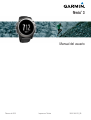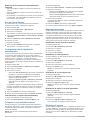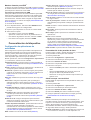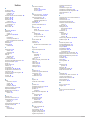Garmin fenix 3 Instrucciones de operación
- Categoría
- Navegantes
- Tipo
- Instrucciones de operación

fēnix
®
3
Manual del usuario
Febrero de 2015
Impreso en Taiwán 190-01840-33_0B


Contenido
Introducción.................................................................... 1
Botones.......................................................................................1
Carga del dispositivo.................................................................. 1
Vinculación de tu smartphone con el dispositivo........................ 1
Asistencia técnica y actualizaciones.......................................... 1
Configuración de Garmin Express......................................... 1
Actividades..................................................................... 2
Inicio de una actividad................................................................ 2
Detener una actividad................................................................. 2
Esquí...........................................................................................2
Práctica de esquí de fondo.................................................... 2
Práctica de esquí de descenso o de snowboard................... 2
Visualización de las pistas de esquí................................. 2
Senderismo.................................................................................2
Hacer senderismo.................................................................. 2
Carrera........................................................................................2
Salir a correr.......................................................................... 2
Carrera con el metrónomo..................................................... 3
Ciclismo...................................................................................... 3
Realización de un recorrido................................................... 3
Natación......................................................................................3
Natación en piscina................................................................3
Terminología de natación..................................................3
Tipos de brazada.............................................................. 3
Descanso durante la natación en piscina......................... 3
Entrenamiento con el registro de los ejercicios de
técnica............................................................................... 4
Natación en aguas abiertas................................................... 4
Multisport.................................................................................... 4
Inicio de un triatlón o actividad Multisport.............................. 4
Creación de una actividad Multisport..................................... 4
Actividades en interiores.............................................................4
Navegación..................................................................... 5
Almacenamiento de la ubicación................................................ 5
Navegación a un destino............................................................ 5
Navegación con Sight 'N Go.......................................................5
Brújula.........................................................................................5
Mapa........................................................................................... 5
Exploración y aplicación del zoom en el mapa...................... 5
Navegación hasta tu punto de inicio........................................... 5
Altímetro y barómetro................................................................. 5
Entrenamiento................................................................ 5
Configuración del perfil del usuario............................................ 5
Objetivos de entrenamiento................................................... 5
Acerca de las zonas de frecuencia cardiaca......................... 6
Configuración de las zonas de frecuencia cardiaca......... 6
Cálculo de las zonas de frecuencia cardiaca.................... 6
Acerca de los deportistas habituales..................................... 6
Seguimiento en vivo de la actividad........................................... 6
Activación del seguimiento en vivo de la actividad................ 6
Utilización de la alerta de movimiento................................... 6
Objetivo automático............................................................... 6
Seguimiento de las horas de sueño...................................... 7
Uso del modo sueño......................................................... 7
Sesiones de entrenamiento........................................................ 7
Seguimiento de una sesión de entrenamiento desde la
Web........................................................................................7
Inicio de una sesión de entrenamiento.................................. 7
Acerca del calendario de entrenamiento............................... 7
Uso de los planes de entrenamiento de Garmin
Connect............................................................................. 7
Sesiones de entrenamiento por intervalos................................. 7
Creación de una sesión de entrenamiento por intervalos..... 7
Inicio de una sesión de entrenamiento por intervalos
........... 7
Detención de una sesión de entrenamiento por
intervalos................................................................................8
Uso de Virtual Partner®.............................................................. 8
Configuración de un objetivo de entrenamiento......................... 8
Cancelación de un objetivo de entrenamiento....................... 8
Competir en una actividad anterior............................................. 8
Registros personales.................................................................. 8
Visualización de tus récords personales............................... 8
Restablecer un récord personal............................................. 8
Eliminación de un récord personal........................................ 8
Eliminación de todos los récords personales........................ 8
Dinámica de carrera................................................................... 8
Entrenamiento con dinámica de carrera................................ 9
Indicadores de color y datos de la dinámica de carrera........ 9
Sugerencias en caso de que no aparezcan los datos de la
dinámica de carrera
............................................................... 9
Acerca de la estimación del VO2 máximo.................................. 9
Obtener la estimación del consumo máximo de oxígeno en
carrera..................................................................................10
Obtener la estimación del VO2 máximo en ciclismo........... 10
Clasificaciones estándar del consumo máximo de
oxígeno................................................................................ 10
Visualización de los tiempos de carrera estimados............. 10
Control de recuperación........................................................... 10
Activación del control de recuperación................................ 11
Visualización del tiempo de recuperación........................... 11
Acerca de Training Effect......................................................... 11
Historial......................................................................... 11
Uso del historial........................................................................ 11
Historial de Multisport.......................................................... 11
Visualización del tiempo en cada zona de frecuencia
cardíaca............................................................................... 11
Visualización de los totales de pasos....................................... 11
Visualización de los datos totales............................................. 11
Eliminación del historial............................................................ 11
Reloj............................................................................... 12
Configuración de la alarma....................................................... 12
Inicio del temporizador de cuenta atrás.................................... 12
Uso del cronómetro.................................................................. 12
Funciones de conexión............................................... 12
Activación de notificaciones Bluetooth..................................... 12
Visualización de las notificaciones...................................... 12
Gestión de las notificaciones............................................... 12
Desactivar la tecnología Bluetooth...................................... 12
Garmin Connect........................................................................12
Uso de Garmin Connect Mobile........................................... 13
Uso de Garmin Connect en tu ordenador............................ 13
Funciones de conexión Wi‑Fi®................................................. 13
Configuración de la conectividad Wi‑Fi................................13
Funciones Connect IQ................................................. 13
Descargar funciones de Connect IQ........................................ 13
Descargar funciones Connect IQ desde tu ordenador............. 13
Widgets..................................................................................... 13
Visualización de widgets...................................................... 13
Mando a distancia para VIRB™.......................................... 14
Control de una cámara de acción VIRB.......................... 14
Personalización del dispositivo.................................. 14
Configuración de aplicaciones de actividades.......................... 14
Personalización de las pantallas de datos........................... 14
Añadir un mapa a una actividad.......................................... 14
Alertas.................................................................................. 14
Establecimiento de una alerta......................................... 15
Activación de Auto Pause®................................................. 15
Contenido i

Auto Lap®............................................................................ 15
Marcar vueltas por distancia........................................... 15
Velocidad y distancia en 3D................................................ 15
Uso del cambio de pantalla automático............................... 16
UltraTrac.............................................................................. 16
Configuración del modo ahorro de energía......................... 16
Configuración de la pantalla para el reloj................................. 16
Personalización de la pantalla para el reloj......................... 16
Personalización del bucle de widgets....................................... 16
Configuración de los sensores................................................. 16
Configuración de la brújula.................................................. 16
Configuración de la referencia del norte......................... 16
Calibración de la brújula..................................................16
Configuración del altímetro.................................................. 16
Calibración del altímetro barométrico............................. 16
Configuración del barómetro............................................... 17
Configuración del sistema........................................................ 17
Configuración de la hora...................................................... 17
Configuración de la retroiluminación................................... 17
Cambio de las unidades de medida.................................... 17
Configuración de navegación................................................... 17
Personalización de los elementos del mapa....................... 17
SensoresANT+.............................................................. 17
Vinculación de sensores ANT+................................................ 17
tempe........................................................................................ 18
Colocación del monitor de frecuencia cardiaca........................ 18
Sugerencias para los datos erróneos del monitor de
frecuencia cardiaca.............................................................. 18
Podómetro................................................................................ 18
Calibración del podómetro................................................... 18
Calibración manual del podómetro................................. 18
Uso de un sensor de cadencia para bicicleta opcional............ 18
Información del dispositivo......................................... 19
Visualización de la información del dispositivo......................... 19
Cuidados del dispositivo........................................................... 19
Limpieza del dispositivo....................................................... 19
Ajuste de la correa metálica del reloj........................................ 19
Especificaciones....................................................................... 19
Información sobre la pila...................................................... 19
Cuidados del monitor de frecuencia cardiaca.......................... 19
Especificaciones de HRM-Run................................................. 19
Pilas sustituibles por el usuario................................................ 19
Sustitución de la pila del monitor de frecuencia cardiaca.... 19
Gestión de datos.......................................................................20
Desconexión del cable USB................................................ 20
Eliminación de archivos....................................................... 20
Solución de problemas............................................................. 20
No aparece mi recuento de pasos diario............................. 20
La lectura de la temperatura no es precisa......................... 20
Restablecimiento del dispositivo.......................................... 20
Restablecimiento de toda la configuración
predeterminada.................................................................... 20
Optimización de la autonomía de la batería........................ 20
Más información...................................................................20
Apéndice....................................................................... 20
Campos de datos......................................................................20
Acuerdo de licencia del software.............................................. 23
Definiciones de símbolos.......................................................... 23
Índice............................................................................. 24
ii Contenido

Introducción
AVISO
Consulta la guía Información importante sobre el producto y tu
seguridad que se incluye en la caja del producto y en la que
encontrarás advertencias e información importante sobre el
producto.
Consulta siempre a tu médico antes de empezar o modificar
cualquier programa de ejercicios.
Botones
À
LIGHT
Púlsalo para activar o desactivar la retroiluminación.
Mantenlo pulsado para encender y apagar el dispositivo.
Á
START
STOP
Púlsalo para iniciar o detener una actividad.
Púlsalo para seleccionar una opción en un menú.
Â
BACK
LAP
Púlsalo para volver a la página anterior.
Púlsalo para registrar una vuelta o un descanso durante una
actividad.
Ã
DOWN
Púlsalo para desplazarte por widgets, menús y mensajes.
Mantenlo pulsado para ver el reloj desde cualquier página.
Ä
UP
Púlsalo para desplazarte por widgets, menús y mensajes.
Púlsalo para ignorar un mensaje o una notificación breves.
Mantenlo pulsado para ver el menú principal.
Carga del dispositivo
NOTIFICACIÓN
Para evitar la corrosión, limpia y seca totalmente los contactos y
la zona que los rodea antes de cargar el dispositivo o conectarlo
a un ordenador. Consulta las instrucciones de limpieza en el
apéndice.
El dispositivo recibe alimentación de una batería de ión-litio
integrada que puedes recargar usando una toma de pared
estándar o un puerto USB del ordenador.
1
Conecta el extremo USB del cable al adaptador de CA o al
puerto USB de un ordenador.
2
Conecta el adaptador de CA a una toma de pared estándar.
3
Aprieta los laterales del soporte cargador
À
para que se
abran los anclajes del mismo.
4
Con los contactos alineados, coloca el dispositivo en el
soporte
Á
y suelta los anclajes para fijarlo en su sitio.
Al conectar el dispositivo a una fuente de alimentación, se
enciende, y se muestra el nivel de carga de la batería en la
pantalla.
5
Carga por completo el dispositivo.
Vinculación de tu smartphone con el
dispositivo
Para tener acceso a todas las funciones del dispositivo fēnix 3,
deberás conectarlo a un smartphone.
1
Visita www.garmin.com/apps y descárgate la aplicación
Garmin Connect
™
Mobile en tu smartphone.
2
Sitúa tu smartphone a una distancia de 10 m (33 ft) de tu
dispositivo.
3
En el dispositivo fēnix 3, mantén pulsado UP.
4
Selecciona Configuración > Bluetooth > Vincular
dispositivo móvil.
5
En tu smartphone, abre la aplicación Garmin Connect.
6
Selecciona una de las opciones para añadir el dispositivo a
tu cuenta de Garmin Connect:
• Si es el primer dispositivo que vinculas con la aplicación
Garmin Connect Mobile, sigue las instrucciones que
aparecen en pantalla.
• Si ya has vinculado anteriormente otro dispositivo con la
aplicación Garmin Connect Mobile, selecciona >
Dispositivos > y sigue las instrucciones que aparecen
en pantalla.
Asistencia técnica y actualizaciones
Garmin Express
™
permite un fácil acceso a estos servicios para
los dispositivos Garmin
®
. Algunos servicios podrían no estar
disponibles para tu dispositivo.
• Registro del producto
• Manuales de productos
• Actualizaciones de software
• Actualizaciones de mapas, cartas o campos
• Vehículos, voces y otros extras
Configuración de Garmin Express
1
Conecta el dispositivo al ordenador mediante un cable USB.
2
Visita www.garmin.com/express.
3
Sigue las instrucciones que se muestran en la pantalla.
Introducción 1

Actividades
El dispositivo se puede utilizar para actividades deportivas, de
fitness, en interiores y exteriores. Al iniciar una actividad, el
dispositivo muestra y registra los datos de los sensores. Puedes
guardar actividades y compartirlas con la comunidad de Garmin
Connect.
También puedes añadir aplicaciones de actividad Connect IQ
™
a
tu dispositivo mediante la aplicación Garmin Connect Mobile
(Funciones Connect IQ).
Inicio de una actividad
Cuando inicias una actividad, el GPS se activa
automáticamente (si es necesario). Al detener la actividad, el
dispositivo vuelve al modo reloj.
1
En el reloj, selecciona START.
2
Selecciona una actividad.
3
Si es necesario, sigue las instrucciones en pantalla para
introducir información adicional.
4
Si es necesario, espera a que el dispositivo se conecte a los
sensores ANT+
®
.
5
Si la actividad requiere GPS, sal al exterior y espera hasta
que el dispositivo localice satélites.
6
Selecciona START para iniciar el temporizador.
NOTA: el dispositivo no registra los datos de la actividad
hasta que no se inicia el temporizador.
Detener una actividad
NOTA: algunas opciones no están disponibles para
determinadas actividades.
1
Selecciona STOP.
2
Selecciona una opción:
• Para seguir el track hasta el punto de inicio de la
actividad, selecciona TracBack.
• Para reanudar la actividad, selecciona Continuar.
• Para guardar la actividad y volver al modo reloj,
selecciona Guardar.
• Para descartar la actividad y volver al modo reloj,
selecciona Descartar.
• Para suspender la actividad y reanudarla más tarde,
selecciona Continuar más tarde.
Esquí
Práctica de esquí de fondo
Antes de comenzar a practicar esquí, debes cargar el
dispositivo (Carga del dispositivo).
1
En el reloj, selecciona START.
2
Selecciona Esquí de fondo.
3
Espera mientras el dispositivo localiza satélites.
4
Selecciona START para iniciar el temporizador.
Solo se puede registrar un historial mientras el temporizador
está en marcha.
5
Inicia tu actividad.
6
Selecciona LAP para registrar vueltas (opcional).
7
Selecciona UP o DOWN para ver más páginas de datos
(opcional).
8
Cuando acabes la actividad, selecciona STOP > Guardar.
Práctica de esquí de descenso o de snowboard
Antes de comenzar a practicar esquí o snowboard, debes
cargar el dispositivo (Carga del dispositivo).
1
En el reloj, selecciona START.
2
Selecciona Esquí.
3
Sal al exterior y espera hasta que el dispositivo localice
satélites.
4
Selecciona START para iniciar el temporizador.
Solo se puede registrar un historial mientras el temporizador
está en marcha.
5
Inicia tu actividad.
La función Actividad automática está activada de forma
predeterminada. Esta función guarda automáticamente las
pistas de esquí nuevas según tu movimiento. El
temporizador se pausa cuando detienes el descenso y
cuando subes al telesilla. El temporizador sigue pausado
durante el recorrido en telesilla.
6
Si es necesario, reanuda el descenso para reiniciar el
temporizador.
7
Selecciona UP o DOWN para ver más páginas de datos
(opcional).
8
Cuando acabes la actividad, selecciona STOP > Guardar.
Visualización de las pistas de esquí
Tu dispositivo graba los detalles de cada actividad de esquí o
snowboard. Puedes ver los detalles de la actividad cuando la
pantalla está en pausa o mientras está en marcha el
temporizador.
1
Inicia tu actividad de esquí o snowboard.
2
Mantén pulsado UP.
3
Selecciona Ver actividades.
4
Selecciona UP y DOWN para ver los detalles de tu última
pista, tu pista actual y las pistas totales.
Las pantallas de pista incluyen el tiempo, la distancia
recorrida, la velocidad máxima, la velocidad media y el
descenso total.
Senderismo
Hacer senderismo
Antes de comenzar a hacer senderismo, debes cargar el
dispositivo (Carga del dispositivo).
1
En el reloj, selecciona START.
2
Selecciona Senderismo.
3
Sal al exterior y espera hasta que el dispositivo localice
satélites.
4
Selecciona START para iniciar el temporizador.
Solo se puede registrar un historial mientras el temporizador
está en marcha.
5
Inicia tu actividad.
El dispositivo graba un track mientras haces senderismo.
6
Selecciona START > Continuarpara reanudar la grabación
del track.
7
Cuando quieras descansar o detener la grabación del track
en el dispositivo, selecciona STOP > Continuar más tarde.
El dispositivo guarda el estado de tu excursión y entra en el
modo de bajo consumo.
8
Selecciona UP o DOWN para ver más páginas de datos
(opcional).
9
Cuando acabes la actividad, selecciona STOP > Guardar.
Carrera
Salir a correr
Antes de que salgas a correr, debes cargar el dispositivo (Carga
del dispositivo). Para poder utilizar un sensor ANT+ para la
carrera, debes vincular el sensor con el dispositivo (Vinculación
de sensores ANT+).
2 Actividades

1
Colócate los sensores ANT+, como el podómetro o el
monitor de frecuencia cardiaca (opcional).
2
En el reloj, selecciona START.
3
Selecciona Carrera.
4
Si utilizas sensores ANT+ opcionales, espera hasta que el
dispositivo se conecte a los mismos.
5
Sal al exterior y espera hasta que el dispositivo localice
satélites.
6
Selecciona START para iniciar el temporizador.
Solo se puede registrar un historial mientras el temporizador
está en marcha.
7
Inicia tu actividad.
8
Selecciona LAP para registrar vueltas (opcional).
9
Selecciona UP o DOWN para ver más páginas de datos
(opcional).
10
Cuando acabes la actividad, selecciona STOP > Guardar.
Carrera con el metrónomo
La función del metrónomo reproduce tonos a un ritmo regular
para ayudarte a mejorar tu rendimiento entrenando con una
cadencia más rápida, más lenta o más constante.
1
Mantén pulsado UP.
2
Selecciona Configuración > Aplicaciones.
3
Selecciona una actividad.
NOTA: esta función no está disponible para todas las
actividades.
4
Selecciona una opción:
• Selecciona Pulsaciones/minuto para introducir un valor
según la cadencia que desees mantener.
• Selecciona Frecuencia de alertas para personalizar la
frecuencia de las pulsaciones.
• Selecciona Sonidos para personalizar el sonido del
metrónomo.
5
En caso necesario, selecciona Vista previa para escuchar la
función del metrónomo antes de correr.
6
Sal a correr (Salir a correr).
El metrónomo se inicia automáticamente.
7
Durante la carrera, selecciona UP para ver la pantalla del
metrónomo.
8
En caso necesario, mantén pulsado UP para cambiar la
configuración del metrónomo.
Ciclismo
Realización de un recorrido
Antes de realizar un recorrido, debes cargar el dispositivo
(Carga del dispositivo). Para poder utilizar un sensor ANT+
durante el recorrido, debes vincular el sensor con el dispositivo
(Vinculación de sensores ANT+).
1
Vincula los sensores ANT+, como el monitor de frecuencia
cardiaca, de velocidad o de cadencia (opcional).
2
En el reloj, selecciona START.
3
Selecciona Bicicleta.
4
Si utilizas sensores ANT+ opcionales, espera hasta que el
dispositivo se conecte a los mismos.
5
Sal al exterior y espera hasta que el dispositivo localice
satélites.
6
Selecciona START para iniciar el temporizador.
Solo se puede registrar un historial mientras el temporizador
está en marcha.
7
Inicia tu actividad.
8
Selecciona UP o DOWN para ver más páginas de datos
(opcional).
9
Cuando acabes la actividad, selecciona STOP > Guardar.
Natación
NOTIFICACIÓN
El dispositivo está diseñado para la natación en superficie.
Practicar submarinismo con el dispositivo puede dañar el
producto y anulará la garantía.
NOTA: el dispositivo no puede guardar datos de frecuencia
cardiaca mientras nadas.
Natación en piscina
Antes de comenzar a nadar, debes cargar el dispositivo (Carga
del dispositivo).
1
En el reloj, selecciona START.
2
Selecciona Nat. piscina.
3
Selecciona el tamaño de la piscina o introduce un tamaño
personalizado.
4
Selecciona START para iniciar el temporizador.
Solo se puede registrar un historial mientras el temporizador
está en marcha.
5
Inicia tu actividad.
El dispositivo registra automáticamente los intervalos de
natación y los largos.
6
Selecciona UP o DOWN para ver más páginas de datos
(opcional).
7
Al realizar un descanso, selecciona LAP para poner en
pausa el temporizador.
8
Selecciona LAP para volver a iniciar el temporizador.
9
Cuando acabes la actividad, selecciona STOP > Guardar.
Terminología de natación
Longitud: un recorrido de un extremo a otro de la piscina.
Intervalo: uno o varios largos consecutivos. Después de hacer
un descanso, comienza un intervalo nuevo.
Brazada: se cuenta una brazada cada vez que el brazo que
lleva el dispositivo realiza un ciclo completo.
Swolf: tu puntuación swolf es la suma del tiempo que se tarda
en hacer un largo de piscina más el número de brazadas
necesarias para el mismo. Por ejemplo, 30 segundos y 15
brazadas equivalen a una puntuación swolf de 45. Para la
natación en aguas abiertas, se calcula el swolf en 25 metros.
Swolf es una medida de eficacia en la natación y al igual que
en el golf, cuanto menor es la puntuación, mejor.
Tipos de brazada
La identificación del tipo de brazada solo está disponible para la
natación en piscina. El tipo de brazada se identifica al final de
un largo. Los tipos de brazada se muestran cuando consultas el
historial de intervalos. También puedes seleccionar el tipo de
brazada como un campo de datos personalizado
(Personalización de las pantallas de datos).
Libre Estilo libre
Espalda Espalda
Braza Braza
Mariposa Mariposa
Mixto Más de un tipo de brazada en un intervalo
Ejercicios de
técnica
Se utiliza con el registro de los ejercicios de
técnica (Entrenamiento con el registro de los
ejercicios de técnica)
Descanso durante la natación en piscina
En la pantalla de descanso predeterminada se muestran dos
temporizadores de descanso. También se muestra el tiempo y
la distancia del último intervalo completado.
Actividades 3

NOTA: los datos de natación no se registran durante los
descansos.
1
Durante la actividad de natación, selecciona LAP para iniciar
un descanso.
La pantalla se cambia a texto blanco sobre fondo negro y
aparece el resto de la pantalla.
2
Selecciona DOWN durante un descanso para ver otras
pantallas de datos (opcional).
3
Selecciona LAP y continúa nadando.
4
Repite el procedimiento para intervalos de descanso
adicionales.
Entrenamiento con el registro de los ejercicios de técnica
La función de registro de ejercicios de técnica solo está
disponible para la natación en piscina. Puedes utilizar la función
de registro de ejercicios de técnica para registrar manualmente
series de piernas, natación con un brazo, o cualquier tipo de
natación que no sea una de las cuatro brazadas principales. El
tiempo de los ejercicios se graba y debes introducir la distancia.
SUGERENCIA: puedes personalizar las pantallas de datos y los
campos de datos de tu actividad de natación en piscina
(Personalización de las pantallas de datos).
1
En el reloj, selecciona START.
2
Selecciona Nat. piscina.
3
Durante la actividad de natación en piscina, selecciona
DOWN para ver la pantalla de registro de ejercicios de
técnica.
4
Selecciona LAP para iniciar el temporizador de ejercicios de
técnica.
5
Tras completar un intervalo de ejercicios de técnica,
selecciona LAP.
El temporizador de ejercicios de técnica se detiene, pero el
temporizador de actividad continúa registrando la sesión de
natación completa.
6
Selecciona una distancia para los ejercicios de técnica
completados.
Los aumentos de distancia se basan en el tamaño de piscina
seleccionado para el perfil de actividad.
7
Selecciona una opción:
• Para iniciar otro intervalo de ejercicios de técnica,
selecciona LAP.
• Para iniciar un intervalo de natación, selecciona DOWN
para volver a las pantallas de entrenamiento de natación.
8
Cuando acabes la actividad, selecciona STOP > Guardar.
Natación en aguas abiertas
Antes de comenzar a nadar, debes cargar el dispositivo (Carga
del dispositivo).
1
En el reloj, selecciona START.
2
Selecciona Ag. abiertas.
3
Sal al exterior y espera hasta que el dispositivo localice
satélites.
4
Selecciona START para iniciar el temporizador.
Solo se puede registrar un historial mientras el temporizador
está en marcha.
5
Inicia tu actividad.
6
Selecciona LAP para registrar un intervalo (opcional).
7
Selecciona UP o DOWN para ver más páginas de datos
(opcional).
8
Cuando acabes la actividad, selecciona STOP > Guardar.
Multisport
Los triatletas, duatletas y practicantes de otros deportes
multidisciplinares pueden aprovechar al máximo la actividad
multideporte. Durante una actividad multideporte, puedes pasar
de una actividad a otra y seguir viendo el tiempo y la distancia
totales. Por ejemplo, puedes pasar de ciclismo a carrera, y ver
el tiempo y la distancia totales de ciclismo y carrera
correspondientes a toda la actividad multideporte.
Puedes personalizar una actividad multideporte o utilizar la
actividad multideporte predeterminada con la configuración para
un triatlón estándar.
Inicio de un triatlón o actividad Multisport
Antes de comenzar una actividad, debes cargar el dispositivo
(Carga del dispositivo). Para poder utilizar un sensor ANT+,
debes vincular el sensor con el dispositivo (Vinculación de
sensores ANT+).
1
Vincula los sensores ANT+, como el podómetro o el monitor
de frecuencia cardiaca (opcional).
2
En el reloj, selecciona START.
3
Selecciona Triatlón o una actividad Multisport personalizada.
4
Sal al exterior y espera hasta que el dispositivo localice
satélites.
5
Selecciona START para iniciar el temporizador.
Solo se puede registrar un historial mientras el temporizador
está en marcha.
6
Inicia tu primera actividad.
7
Selecciona LAP para pasar a la siguiente actividad.
Si las transiciones están activadas, el período de transición
se registra por separado del período de actividad.
8
Si es necesario, selecciona LAP para comenzar la siguiente
actividad.
9
Selecciona UP o DOWN para ver más páginas de datos
(opcional).
10
Cuando acabes la actividad, selecciona STOP > Guardar.
Creación de una actividad Multisport
1
Mantén pulsado UP.
2
Selecciona Configuración > Aplicaciones > Añadir nuevo
> Multideporte.
3
Selecciona una opción:
• Selecciona un tipo de actividad.
• Selecciona Personalizar e introduce un nombre.
4
Selecciona una actividad.
5
En caso necesario, repite el paso 4 hasta que finalices la
actividad Multisport.
6
Selecciona Hecho.
7
Selecciona Sí para activar las transiciones o No para
desactivarlas.
Cuando las transiciones están activadas, el período de
transición se registra por separado del período de actividad.
Actividades en interiores
El dispositivo fēnix 3 se puede utilizar para los entrenamientos
en interiores, como correr en una pista de interior o usando una
bicicleta estática.
El GPS se desactiva para las actividades en interiores. Cuando
corres con el GPS desactivado, la velocidad, la distancia y la
cadencia se calculan mediante el acelerómetro del dispositivo.
El acelerómetro se calibra automáticamente. La precisión de los
datos relativos a la velocidad, la distancia y la cadencia
aumenta tras realizar unas cuantas carreras en exteriores
utilizando el GPS.
4 Actividades

Navegación
Almacenamiento de la ubicación
Puedes guardar tu ubicación actual para navegar hasta ella más
tarde.
1
Mantén pulsado UP.
2
Selecciona Guardar ubicación.
3
Sigue las instrucciones que se muestran en la pantalla.
Navegación a un destino
Puedes usar el dispositivo para navegar hasta un destino o para
seguir un recorrido. Al comenzar la navegación, puedes
seleccionar la actividad que vas a usar para desplazarte hasta
el destino: senderismo, carrera o ciclismo. Si ya estás
registrando una actividad al empezar la navegación, el
dispositivo continúa registrando la actividad actual durante la
navegación
1
Mantén pulsado UP.
2
Selecciona Navegación.
3
Selecciona una categoría.
4
Sigue las instrucciones en pantalla para elegir un destino y
selecciona Ir a.
5
Selecciona una actividad.
Aparecerá la información de navegación.
6
Selecciona UP o DOWN para ver más páginas de datos
(opcional).
Navegación con Sight 'N Go
Puedes apuntar con el dispositivo a un objeto en la distancia
como, por ejemplo, un depósito de agua, fijar la dirección y, a
continuación, navegar al objeto.
1
Mantén pulsado UP.
2
Selecciona Navegación > Sight N’ Go.
3
Apunta a los objetos con la marca de la parte superior del
bisel y, a continuación, selecciona START.
4
Selecciona una categoría.
5
Selecciona START para comenzar la navegación.
Aparecerá la información de navegación.
6
Selecciona UP o DOWN para ver más páginas de datos
(opcional).
Brújula
El dispositivo cuenta con una brújula de tres ejes con
calibración automática. Las funciones de la brújula y su
presentación cambian en función de tu actividad, de si está
activado el GPS y de si te estás dirigiendo a un destino. Puedes
cambiar la configuración de la brújula de forma manual
(Configuración de la brújula).
Mapa
representa tu ubicación en el mapa. Los nombres de las
ubicaciones y los símbolos aparecen en el mapa. Mientras
navegas a un destino, tu ruta se marca con una línea en el
mapa.
• Navegación por el mapa (Exploración y aplicación del zoom
en el mapa)
• Configuración del mapa (Personalización de los elementos
del mapa)
Exploración y aplicación del zoom en el mapa
1
Mientras navegas, selecciona UP para visualizar el mapa.
2
Mantén pulsado UP.
3
Selecciona Explorar/Zoom.
4
Selecciona una opción:
• Para cambiar entre explorar hacia arriba y hacia abajo,
hacia la izquierda o la derecha, o aplicar el zoom,
selecciona START.
• Para explorar o aplicar el zoom en el mapa, selecciona
UP y DOWN.
• Para salir, selecciona BACK.
Navegación hasta tu punto de inicio
Puedes navegar de vuelta hasta el punto de inicio de tu ruta o
actividad por el camino de ida. Esta función solo está disponible
para las actividades que utilizan GPS.
Durante una actividad, selecciona STOP > TracBack.
En el mapa aparece tu ubicación actual
À
, el track que hay
que seguir
Á
, y el punto final
Â
.
Altímetro y barómetro
El dispositivo dispone de un altímetro y un barómetro internos.
El dispositivo recopila datos del altímetro y el barómetro
continuamente, incluso en modo de bajo consumo. El altímetro
muestra la altura aproximada en función de los cambios de
presión. El barómetro muestra datos sobre la presión
atmosférica en función de la altura fija a la que se calibró el
altímetro más recientemente (Configuración del altímetro).
Entrenamiento
Configuración del perfil del usuario
Puedes actualizar tu sexo, año de nacimiento, altura, peso,
zona de frecuencia cardiaca y zona de potencia. El dispositivo
utiliza esta información para calcular los datos exactos relativos
al entrenamiento.
1
Mantén pulsado UP.
2
Selecciona Mis estadísticas > Perfil del usuario.
3
Selecciona una opción.
Objetivos de entrenamiento
Conocer las zonas de frecuencia cardiaca puede ayudarte a
medir y a mejorar tu forma de realizar ejercicio ya que te
permite comprender y aplicar estos principios.
• La frecuencia cardiaca es una medida ideal de la intensidad
del ejercicio.
• El entrenamiento en determinadas zonas de frecuencia
cardiaca puede ayudarte a mejorar la capacidad y potencia
cardiovasculares.
• Conocer las zonas de frecuencia cardiaca puede evitar que
realices un entrenamiento excesivo y disminuir la posibilidad
de que te lesiones.
Si conoces tu frecuencia cardiaca máxima, puedes utilizar la
tabla (Cálculo de las zonas de frecuencia cardiaca) para
determinar la zona de frecuencia cardiaca que mejor se ajuste a
tus objetivos de entrenamiento.
Si no dispones de esta información, utiliza una de las
calculadoras disponibles en Internet. Algunos gimnasios y
centros de salud pueden realizar una prueba que mide la
Navegación 5

frecuencia cardiaca máxima. La frecuencia cardiaca máxima
predeterminada es 220 menos tu edad.
Acerca de las zonas de frecuencia cardiaca
Muchos atletas utilizan las zonas de frecuencia cardiaca para
medir y aumentar su potencia cardiovascular y mejorar su forma
física. Una zona de frecuencia cardiaca es un rango fijo de
pulsaciones por minuto. Las cinco zonas de frecuencia cardiaca
que se suelen utilizar están numeradas del 1 al 5 según su
creciente intensidad. Por lo general, estas zonas se calculan
según los porcentajes de tu frecuencia cardiaca máxima.
Configuración de las zonas de frecuencia cardiaca
El dispositivo utiliza la información de tu perfil de usuario de la
configuración inicial para establecer las zonas de frecuencia
cardiaca predeterminadas. El dispositivo cuenta con diferentes
zonas de frecuencia cardiaca para carrera y para ciclismo. Para
obtener datos más precisos sobre las calorías durante tu
actividad, define tu frecuencia cardiaca máxima. También
puedes establecer cada zona de frecuencia cardiaca e
introducir tu frecuencia cardiaca en reposo manualmente.
Puedes ajustar las zonas manualmente en el dispositivo o a
través de tu cuenta de Garmin Connect.
1
Mantén pulsado UP.
2
Selecciona Mis estadísticas > Perfil del usuario > Zonas
de frecuencia cardiaca.
3
Selecciona Predeterminado para ver los valores
predeterminados (opcional).
Los valores predeterminados pueden aplicarse a carreras y
ciclismo.
4
Selecciona Carrera o Ciclismo.
5
Selecciona Preferencia > Definir valores personalizados >
Según.
6
Selecciona una opción:
• Selecciona PPM para consultar y editar las zonas en
pulsaciones por minuto.
• Selecciona % de frecuencia cardiaca máxima para
consultar y editar las zonas como porcentaje de tu
frecuencia cardiaca máxima.
• Selecciona %FCR para ver y editar las zonas como
porcentaje de tu frecuencia cardiaca de reserva
(frecuencia cardiaca máxima menos frecuencia cardiaca
en reposo).
7
Selecciona Frecuencia cardiaca máxima e introduce tu
frecuencia cardiaca máxima.
8
Selecciona una zona e introduce un valor para cada zona.
9
Selecciona Frecuencia cardiaca en reposo e introduce tu
frecuencia cardiaca en reposo.
Cálculo de las zonas de frecuencia cardiaca
Zona % de la
frecuencia
cardiaca
máxima
Esfuerzo percibido Ventajas
1 50–60% Ritmo fácil y relajado;
respiración rítmica
Entrenamiento
aeróbico de nivel
inicial; reduce el estrés
2 60–70% Ritmo cómodo;
respiración ligeramente
más profunda; se
puede hablar
Entrenamiento
cardiovascular básico;
buen ritmo de
recuperación
3 70–80% Ritmo moderado; es
más difícil mantener
una conversación
Capacidad aeróbica
mejorada;
entrenamiento
cardiovascular óptimo
Zona % de la
frecuencia
cardiaca
máxima
Esfuerzo percibido Ventajas
4 80–90% Ritmo rápido y un poco
incómodo; respiración
forzada
Mejor capacidad y
umbral anaeróbicos;
mejor velocidad
5 90–100% Ritmo de sprint; no se
soporta durante mucho
tiempo; respiración muy
forzada
Resistencia
anaeróbica y
muscular; mayor
potencia
Acerca de los deportistas habituales
Un deportista habitual es una persona que entrena de forma
intensa desde hace muchos años (exceptuando periodos de
lesiones menores) y tiene una frecuencia cardiaca en reposo de
60 pulsaciones por minuto (ppm) o menor.
Seguimiento en vivo de la actividad
Activación del seguimiento en vivo de la actividad
La función de seguimiento en vivo de la actividad graba el
recuento de pasos diarios, el objetivo de pasos, la distancia
recorrida y las calorías quemadas de cada uno de los días
registrados. Tus calorías quemadas incluyen las calorías del
metabolismo basal más las calorías de la actividad.
Puedes activar el seguimiento en vivo de la actividad durante la
configuración inicial del dispositivo o en cualquier momento.
NOTA: activar el seguimiento en vivo de la actividad puede
reducir la autonomía de la batería entre carga y carga.
1
Mantén pulsado UP.
2
Selecciona Configuración > Seguimiento en vivo de la
actividad > Estado > Activado.
Tu recuento de pasos no aparecerá hasta que el dispositivo
localice los satélites y establezca la hora de forma
automática. Para que el dispositivo localice las señales del
satélite correctamente, el cielo debe estar despejado.
El número de pasos dados durante el día aparece en el widget
de seguimiento en vivo de la actividad. El recuento de pasos se
actualiza de forma periódica.
Utilización de la alerta de movimiento
Para poder utilizar la alerta de inactividad, debes activar el
seguimiento en vivo de la actividad.
Permanecer sentados durante mucho tiempo puede provocar
cambios metabólicos no deseados. La alerta de inactividad te
recuerda que necesitas moverte. Después de una hora de
inactividad, aparece Muévete y aparece la barra roja. El
dispositivo también emite un sonido o vibra si se activan los
tonos audibles (Configuración del sistema).
Ve a dar un paseo corto (al menos un par de minutos) para
restablecer la alerta de inactividad.
Objetivo automático
El dispositivo crea automáticamente un objetivo de pasos diario
basado en tus niveles previos de actividad. A medida que te
mueves durante el día, el dispositivo mostrará el progreso hacia
tu objetivo diario
À
.
Si decides no utilizar la función de objetivo automático, puedes
definir un objetivo de pasos personalizado en tu cuenta de
Garmin Connect.
6 Entrenamiento

Seguimiento de las horas de sueño
Durante el modo sueño, el dispositivo realiza un seguimiento de
tu descanso. Las estadísticas de sueño incluyen las horas
totales de sueño, los periodos de movimiento y los periodos de
sueño tranquilo.
Uso del modo sueño
Para poder realizar el seguimiento de las horas de sueño,
debes llevar puesto el dispositivo.
1
Desde la pantalla del reloj, selecciona UP o DOWN para ver
el widget de seguimiento en vivo de la actividad.
2
Selecciona START > Sí.
3
Cuando te despiertes, selecciona STOP > Sí para salir del
modo sueño.
NOTA: si olvidas poner el dispositivo en modo sueño,
puedes introducir manualmente la hora a la que te fuiste a
dormir y la hora a la que te despertaste en tu cuenta de
Garmin Connect para ver tus estadísticas de sueño.
Sesiones de entrenamiento
Puedes crear sesiones de entrenamiento personalizadas que
incluyan objetivos para cada uno de los pasos de una sesión de
entrenamiento y para diferentes distancias, tiempos y calorías.
Puedes crear sesiones de entrenamiento mediante Garmin
Connect o seleccionar un plan de entrenamiento con sesiones
de entrenamiento incorporadas desde Garmin Connect y
transferirlo a tu dispositivo.
Puedes programar sesiones de entrenamiento utilizando
Garmin Connect. Puedes planificar sesiones de entrenamiento
con antelación y almacenarlas en el dispositivo.
Seguimiento de una sesión de entrenamiento desde
la Web
Para poder descargar una sesión de entrenamiento de Garmin
Connect, debes tener una cuenta de Garmin Connect (Garmin
Connect).
1
Conecta el dispositivo al ordenador.
2
Visita www.garminconnect.com.
3
Crea y guarda una nueva sesión de entrenamiento.
4
Selecciona Enviar a dispositivo y sigue las instrucciones
que se muestran en pantalla.
5
Desconecta el dispositivo.
Inicio de una sesión de entrenamiento
Para poder iniciar una sesión de entrenamiento, debes
descargarla desde tu cuenta de Garmin Connect.
1
Mantén pulsado UP.
2
Selecciona Entrenamiento > Mis sesiones de
entrenamiento.
3
Selecciona una sesión de entrenamiento.
4
Selecciona Realizar sesión de entrenamiento.
5
Si es necesario, selecciona un tipo de actividad.
6
Selecciona START para iniciar el temporizador.
Después de comenzar una sesión de entrenamiento, el
dispositivo muestra cada paso de la misma, el objetivo
(opcional) y los datos de la sesión de entrenamiento en curso.
Acerca del calendario de entrenamiento
El calendario de entrenamiento de tu dispositivo es una
ampliación del calendario o plan de entrenamiento que
configuras en Garmin Connect. Cuando hayas añadido unas
cuantas sesiones de entrenamiento al calendario de Garmin
Connect, podrás enviarlas a tu dispositivo. Todas las sesiones
de entrenamiento programadas que envíes al dispositivo se
muestran en el calendario de entrenamiento ordenadas por
fecha. Para ver o realizar la sesión de entrenamiento de un
determinado día, selecciona ese día en el calendario de
entrenamiento. La sesión de entrenamiento programada
permanece en tu dispositivo tanto si la terminas como si la
omites. Cuando envías sesiones de entrenamiento
programadas desde Garmin Connect, se sobrescriben en el
calendario de entrenamiento existente.
Uso de los planes de entrenamiento de Garmin Connect
Para poder descargar y utilizar un plan de entrenamiento de
Garmin Connect, debes tener una cuenta de Garmin Connect
(Garmin Connect).
Puedes buscar planes y sesiones de entrenamiento, y trayectos
en Garmin Connect y descargarlos en tu dispositivo.
1
Conecta el dispositivo al ordenador.
2
Visita www.garminconnect.com.
3
Selecciona y programa un plan de entrenamiento.
4
Revisa el plan de entrenamiento en tu calendario.
5
Selecciona y sigue las instrucciones que se muestran en
pantalla.
Sesiones de entrenamiento por intervalos
Puedes crear sesiones de entrenamiento por intervalos en
función de la distancia o el tiempo. El dispositivo guarda tu
sesión de entrenamiento por intervalos personalizada hasta que
creas otra. Puedes utilizar intervalos abiertos para llevar un
seguimiento de las sesiones de entrenamiento cuando recorras
una distancia determinada. Al seleccionar LAP, el dispositivo
registra un intervalo y cambia a un intervalo de descanso.
Creación de una sesión de entrenamiento por
intervalos
1
Mantén pulsado UP.
2
Selecciona Entrenamiento > Intervalos > Editar >
Intervalo > Tipo.
3
Selecciona Distancia, Hora o Abierta.
SUGERENCIA: para crear un intervalo abierto, establece el
tipo en Abierta.
4
Selecciona Duración, introduce un valor de intervalo de
distancia o tiempo para la sesión de entrenamiento y
selecciona .
5
Selecciona Descanso > Tipo.
6
Selecciona Distancia, Hora o Abierta.
7
Si es necesario, introduce un valor de distancia o tiempo
para el intervalo de descanso y selecciona .
8
Selecciona una o más opciones:
• Para establecer el número de repeticiones, selecciona
Repetir.
• Para añadir un calentamiento abierto a tu sesión de
entrenamiento, selecciona Calentamiento > Activado.
• Para añadir un enfriamiento abierto a tu sesión de
entrenamiento, selecciona Enfriamiento > Activado.
Inicio de una sesión de entrenamiento por intervalos
1
Mantén pulsado UP.
2
Selecciona Entrenamiento > Intervalos > Realizar sesión
de entrenamiento.
3
Selecciona una actividad.
4
Selecciona START para iniciar el temporizador.
5
Cuando tu sesión de entrenamiento por intervalos incluya un
calentamiento, selecciona LAP para empezar con el primer
intervalo.
6
Sigue las instrucciones que se muestran en la pantalla.
Cuando hayas completado todos los intervalos, aparecerá un
mensaje.
Entrenamiento 7

Detención de una sesión de entrenamiento por
intervalos
• Selecciona LAP en cualquier momento para finalizar un
intervalo.
• Selecciona STOP en cualquier momento para detener el
temporizador.
• Si has añadido un enfriamiento a tu sesión de entrenamiento
por intervalos, selecciona LAP para finalizar la sesión de
entrenamiento por intervalos.
Uso de Virtual Partner
®
Tu Virtual Partner es una herramienta de entrenamiento
diseñada para ayudarte a alcanzar tus objetivos.
1
Mantén pulsado UP.
2
Selecciona Configuración > Aplicaciones.
3
Selecciona una actividad.
Virtual Partner no está disponible para todas las actividades.
4
Selecciona Pantallas de datos > Virtual Partner > Estado
> Activado.
5
Selecciona Establecer ritmo o Establecer velocidad.
6
Introduce un valor.
7
Empieza la actividad.
8
Selecciona UP o DOWN para desplazarte a la pantalla
Virtual Partner y ver quién es el líder.
Configuración de un objetivo de
entrenamiento
La función del objetivo de entrenamiento actúa conjuntamente
con la función Virtual Partner para que puedas entrenar y
cumplir un objetivo establecido de distancia, distancia y tiempo,
distancia y ritmo, o distancia y velocidad. Durante el
entrenamiento, el dispositivo te proporciona comentarios en
tiempo real sobre lo cerca que estás de alcanzar el objetivo de
entrenamiento.
1
Mantén pulsado UP.
2
Selecciona Entrenamiento > Establecer un objetivo.
3
Selecciona una actividad.
4
Selecciona una opción:
• Selecciona Solo distancia para seleccionar una distancia
predefinida o introducir una distancia personalizada.
• Selecciona Distancia y tiempo para seleccionar un
objetivo de distancia y tiempo.
• Selecciona Distancia y ritmo o Distancia y velocidad
para seleccionar un objetivo de velocidad o ritmo y
distancia.
La pantalla de objetivo de entrenamiento aparece indicando
el tiempo de finalización estimado. El tiempo de finalización
estimado se basa en el rendimiento actual y en el tiempo
restante.
5
Selecciona START para iniciar el temporizador.
6
Cuando acabes la actividad, selecciona STOP > Guardar.
Cancelación de un objetivo de entrenamiento
1
Durante la actividad, mantén pulsado UP.
2
Selecciona Entrenamiento > Cancelar objetivo > Sí.
Competir en una actividad anterior
Puedes competir en una actividad previamente registrada o
descargada. Esta función actúa conjuntamente con la función
Virtual Partner para que puedas comprobar tu rendimiento
durante la actividad.
NOTA: esta función no está disponible para todas las
actividades.
1
Mantén pulsado UP.
2
Selecciona Entrenamiento > Competir en una actividad.
3
Selecciona una opción:
• Selecciona Del historial para seleccionar una actividad
previamente registrada en el dispositivo.
• Selecciona Descargadas para seleccionar una actividad
descargada desde la cuenta de Garmin Connect.
4
Selecciona la actividad.
La pantalla Virtual Partner aparece indicando el tiempo de
finalización estimado.
5
Selecciona START para iniciar el temporizador.
6
Cuando acabes la actividad, selecciona STOP > Guardar.
Registros personales
Cuando finalizas una actividad, el dispositivo muestra todos los
registros personales nuevos que hayas conseguido en esa
actividad. Los registros personales incluyen el mejor tiempo
conseguido en diferentes carreras y la carrera o el recorrido
más largo que hayas realizado. En el caso del ciclismo, los
registros personales también incluyen el mayor ascenso y la
mejor potencia (se requiere medidor de potencia).
Visualización de tus récords personales
1
Mantén pulsado UP.
2
Selecciona Mis estadísticas > Records.
3
Selecciona un deporte.
4
Selecciona un registro.
5
Selecciona Ver registro.
Restablecer un récord personal
Puedes restablecer el valor inicial de cada récord personal.
1
Mantén pulsado UP.
2
Selecciona Mis estadísticas > Records.
3
Selecciona un deporte.
4
Selecciona el récord que deseas restablecer.
5
Selecciona Anterior > Sí.
NOTA: con esta acción no se borra ninguna actividad
guardada.
Eliminación de un récord personal
1
Mantén pulsado UP.
2
Selecciona Mis estadísticas > Records.
3
Selecciona un deporte.
4
Selecciona el récord que deseas eliminar.
5
Selecciona Suprimir registro > Sí.
NOTA: con esta acción no se borra ninguna actividad
guardada.
Eliminación de todos los récords personales
1
Mantén pulsado UP.
2
Selecciona Mis estadísticas > Records.
NOTA: con esta acción no se borra ninguna actividad
guardada.
3
Selecciona un deporte.
4
Selecciona Suprimir todos los registros > Sí.
Solo se eliminan los registros de dicho deporte.
Dinámica de carrera
Puedes utilizar tu dispositivo fēnix 3 compatible vinculado con el
accesorio HRM-Run
™
para obtener comentarios en tiempo real
acerca de tu técnica de carrera. Si el dispositivo fēnix 3 venía
incluido con el accesorio HRM-Run, los dispositivos ya están
vinculados.
8 Entrenamiento

El accesorio HRM-Run incluye un acelerómetro en el módulo
que mide el movimiento del torso con el fin de calcular tres
métricas de carrera: la cadencia, la oscilación vertical y el
tiempo de contacto con el suelo.
NOTA: el accesorio HRM-Run es compatible con varios equipos
de fitness de ANT+ y es capaz de mostrar datos relativos a la
frecuencia cardiaca al vincularlo a los mismos. Las funciones de
dinámica de carrera solo están disponibles en algunos
dispositivos Garmin.
Cadencia: la cadencia es el número de pasos por minuto.
Muestra los pasos totales (los de la pierna derecha y la
izquierda en conjunto).
Oscilación vertical: la oscilación vertical es la fase de
suspensión durante el movimiento que realizas al correr.
Muestra el movimiento vertical del torso en cada paso,
medido en centímetros.
Tiempo de contacto con el suelo: el tiempo de contacto con el
suelo es la cantidad de tiempo que pasas en el suelo en
cada paso que das al correr. Se mide en milisegundos.
NOTA: el tiempo de contacto con el suelo no se
proporcionará al caminar.
Entrenamiento con dinámica de carrera
Para poder ver la dinámica de carrera, debes ponerte el
accesorio HRM-Run y vincularlo con tu dispositivo (Vinculación
de sensores ANT+). Si tu fēnix 3 incluía el accesorio HRM-Run,
los dispositivos ya estarán vinculados y fēnix 3 estará
configurado para mostrar la dinámica de carrera.
1
Selecciona una opción:
• Si tu accesorio HRM-Run y el dispositivo fēnix 3 ya están
vinculados, ve directamente al paso 8.
• Si tu accesorio HRM-Run y el dispositivo fēnix 3 no están
vinculados, realiza todos los pasos del proceso.
2
Mantén pulsado UP.
3
Selecciona Configuración > Aplicaciones.
4
Selecciona una actividad.
5
Selecciona Pantallas de datos > Dinámica de carrera >
Estado > Activado.
NOTA: la pantalla de la dinámica de carrera no está
disponible para todas las actividades.
6
Selecciona Métrica principal.
7
Selecciona Cadencia, Tiempo de contacto con el suelo u
Oscilación vertical.
La métrica principal aparece en el campo superior de la
pantalla de datos con la posición correspondiente en el
indicador de color.
8
Sal a correr (Salir a correr).
9
Selecciona UP o DOWN para ver la pantalla de la dinámica
de carrera y consultar tus métricas.
Indicadores de color y datos de la dinámica de carrera
La pantalla de la dinámica de carrera muestra un indicador de color correspondiente a la métrica principal. Puedes hacer que se
muestre la cadencia, la oscilación vertical o el tiempo de contacto con el suelo como métricas principales. El indicador de color
muestra los datos de la dinámica de carrera comparados con los datos de otros corredores. El color de las distintas zonas se basa
en percentiles.
Garmin ha realizado una investigación que incluía a un gran número de corredores de distintos niveles. Los valores de los datos de
las zonas roja y naranja son los más habituales en corredores más lentos o con menos experiencia. Los valores de los datos de las
zonas verde, azul o morada son los más habituales en corredores más experimentados o más rápidos. Los corredores menos
experimentados suelen presentar un tiempo de contacto con el suelo más prolongado, una oscilación vertical mayor y una cadencia
menor que los más experimentados. Sin embargo, los corredores más altos, normalmente, presentan un nivel de cadencia
ligeramente más lento y una oscilación vertical un poco más elevada. Visita www.garmin.com para obtener más información sobre
la dinámica de carrera. Si deseas obtener explicaciones adicionales o más información sobre cómo interpretar los datos de la
dinámica de carrera, puedes consultar publicaciones y sitios web de confianza especializados en carreras.
Zona de color Percentil de la zona Intervalo de
cadencia
Intervalo de oscilación vertical Intervalo de tiempo de contacto con
el suelo
Morado >95 >185 ppm <6,7 cm <208 m/s
Azul 70–95 174–185 ppm 6,7–8,3 cm 208–240 m/s
Verde 30–69 163–173 ppm 8,4–10,0 cm 241–272 m/s
Naranja 5–29 151–162 ppm 10,1–11,8 cm 273–305 m/s
Rojo <5 <151 ppm >11,8 cm >305 m/s
Sugerencias en caso de que no aparezcan los datos
de la dinámica de carrera
Si no aparecen los datos de la dinámica de carrera, puedes
probar con estas sugerencias.
• Asegúrate de que dispones del accesorio HRM-Run.
El logotipo está situado en la parte delantera del accesorio
HRM-Run.
• Vuelve a vincular el accesorio HRM-Run con tu fēnix 3
siguiendo las instrucciones.
• Si los datos de la dinámica de carrera muestran ceros,
asegúrate de que el módulo HRM-Run está colocado del
lado correcto orientado hacia afuera.
NOTA: el tiempo de contacto con el suelo solo aparece
cuando estás corriendo. No puede calcularse al caminar.
Acerca de la estimación del VO2 máximo
El VO2 máximo es el máximo volumen de oxígeno (en mililitros)
que puedes consumir por minuto y por kilogramo de peso
corporal en tu punto de máximo rendimiento. Dicho de forma
sencilla, el VO2 máximo es un indicador del rendimiento atlético
y debería aumentar a medida que tu forma física mejora.
Firstbeat
®
Technologies Ltd. proporciona y respalda las
estimaciones del VO2 máximo. El dispositivo fēnix 3 dispone de
estimaciones del VO2 máximo independientes para carrera y
ciclismo. Puedes utilizar el dispositivo Garmin vinculado con un
monitor de frecuencia cardiaca y con un medidor de potencia
para que muestre el VO2 máximo estimado para ciclismo.
Puedes utilizar el dispositivo Garmin vinculado con un monitor
de frecuencia cardiaca para que muestre el VO2 máximo
estimado para carrera.
Entrenamiento 9

Tu VO2 máximo estimado representa un número y una posición
en el indicador de color.
Morado Superior
Azul Excelente
Verde Bueno
Naranja Aceptable
Rojo Deficiente
Los datos y el análisis del VO2 máximo se proporcionan con la
autorización de The Cooper Institute
®
. Para obtener más
información, consulta el apéndice (Clasificaciones estándar del
consumo máximo de oxígeno) y visita www.CooperInstitute.org.
Obtener la estimación del consumo máximo de
oxígeno en carrera
Para poder ver tu consumo máximo de oxígeno estimado,
debes colocarte el monitor de frecuencia cardiaca y vincularlo
con tu dispositivo (Vinculación de sensores ANT+). Si tu
dispositivo fēnix 3 incluía un monitor de frecuencia cardiaca, los
dispositivos ya estarán vinculados. Para obtener una estimación
más precisa, configura el perfil del usuario (Configuración del
perfil del usuario) y define tu frecuencia cardiaca máxima
(Configuración de las zonas de frecuencia cardiaca).
NOTA: en un principio, la estimación puede parecer poco
precisa. Para conocer tu técnica de carrera, el dispositivo
necesita que realices unas cuantas carreras.
1
Corre, como mínimo, 10 minutos en exteriores.
2
Después de correr, selecciona Guardar.
3
Mantén pulsado UP.
4
Selecciona Mis estadísticas > VO2 máximo > Carrera.
Obtener la estimación del VO2 máximo en ciclismo
Para poder ver tu VO2 máximo estimado, debes colocarte el
monitor de frecuencia cardiaca, instalar el medidor de potencia
y vincularlos con tu dispositivo fēnix 3 (Vinculación de sensores
ANT+). Si tu dispositivo fēnix 3 incluía un monitor de frecuencia
cardiaca, los dispositivos ya estarán vinculados. Para obtener la
estimación más precisa, configura el perfil del usuario
(Configuración del perfil del usuario) y define tu frecuencia
cardiaca máxima (Configuración de las zonas de frecuencia
cardiaca).
NOTA: en un principio, la estimación puede parecer poco
precisa. Para conocer tu técnica de ciclismo, el dispositivo
necesita que realices varios recorridos.
1
Pedalea a una intensidad alta y constante durante 20
minutos como mínimo en exteriores.
2
Tras realizar el recorrido, selecciona Guardar.
3
Mantén pulsado UP.
4
Selecciona Mis estadísticas > VO2 máximo > Ciclismo.
Clasificaciones estándar del consumo máximo de oxígeno
Estas tablas incluyen las clasificaciones estandarizadas de las estimaciones del consumo máximo de oxígeno por edad y sexo.
Hombres Percentil 20–29 30–39 40–49 50–59 60–69 70–79
Superior 95 55,4 54 52,5 48,9 45,7 42,1
Excelente 80 51,1 48,3 46,4 43,4 39,5 36,7
Bueno 60 45,4 44 42,4 39,2 35,5 32,3
Aceptable 40 41,7 40,5 38,5 35,6 32,3 29,4
Deficiente 0–40 <41,7 <40,5 <38,5 <35,6 <32,3 <29,4
Mujeres Percentil 20–29 30–39 40–49 50–59 60–69 70–79
Superior 95 49,6 47,4 45,3 41,1 37,8 36,7
Excelente 80 43,9 42,4 39,7 36,7 33 30,9
Bueno 60 39,5 37,8 36,3 33 30 28,1
Aceptable 40 36,1 34,4 33 30,1 27,5 25,9
Deficiente 0–40 <36,1 <34,4 <33 <30,1 <27,5 <25,9
Datos impresos con la autorización de The Cooper Institute. Para obtener más información, visita www.CooperInstitute.org.
Visualización de los tiempos de carrera estimados
Para poder ver tus tiempos de carrera previstos (solo en
carrera), debes ponerte el monitor de frecuencia cardiaca y
vincularlo con el dispositivo. Para obtener la estimación más
precisa, configura el perfil de usuario (Configuración del perfil
del usuario) y configura tu frecuencia cardiaca máxima
(Configuración de las zonas de frecuencia cardiaca).
El dispositivo utiliza la estimación del consumo máximo de
oxígeno (Acerca de la estimación del VO2 máximo) y fuentes de
datos publicadas para proporcionar un tiempo de finalización de
carrera basado en tu condición física actual. Este pronóstico
también asume que has llevado a cabo el entrenamiento más
adecuado para la carrera.
NOTA: en un principio, los pronósticos pueden parecer poco
precisos. Para conocer tu técnica de carrera, el dispositivo
necesita que realices unas cuantas carreras.
1
Ponte el monitor de frecuencia cardiaca y sal a correr.
2
Mantén pulsado UP.
3
Selecciona Mis estadísticas > Pronóstico de carrera.
Se mostrarán tus tiempos de carrera estimados para las
distancias de 5 km, 10 km, media maratón y maratón.
Control de recuperación
Puedes utilizar el dispositivo Garmin vinculado con el monitor de
frecuencia cardiaca para que muestre cuánto tiempo tardas en
recuperarte por completo y estar listo para la siguiente sesión
de entrenamiento. La función de control de recuperación incluye
el tiempo de recuperación y la indicación de recuperación. La
tecnología del control de recuperación es proporcionada y
respaldada por Firstbeat Technologies Ltd.
Indicación de recuperación: la indicación de recuperación te
indica el estado de recuperación en tiempo real durante los
primeros minutos de una actividad.
Tiempo de recuperación: el tiempo de recuperación se
muestra inmediatamente después de finalizar una actividad.
Se realiza una cuenta atrás hasta el momento en el que te
encuentres en un estado óptimo para iniciar otra sesión de
entrenamiento.
10 Entrenamiento

Activación del control de recuperación
Para poder utilizar la función de control de recuperación, debes
ponerte el monitor de frecuencia cardiaca y vincularlo con tu
dispositivo (Vinculación de sensores ANT+). Si tu fēnix 3 incluía
un monitor de frecuencia cardiaca, los dispositivos ya estarán
vinculados. Para obtener una estimación más precisa, debes
configurar el perfil del usuario (Configuración del perfil del
usuario) y definir tu frecuencia cardiaca máxima (Configuración
de las zonas de frecuencia cardiaca).
1
Mantén pulsado UP.
2
Selecciona Mis estadísticas > Control de recuperación >
Estado > Activado.
3
Sal a correr.
Durante los primeros minutos de la carrera, aparece una
indicación de recuperación que muestra tu estado de
recuperación en tiempo real.
4
Después de correr, selecciona Guardar.
Aparece el tiempo de recuperación. El tiempo máximo es de
4 días y el mínimo de 6 horas.
Visualización del tiempo de recuperación
Para poder ver tu tiempo de recuperación, debes activar el
control de recuperación.
1
Mantén pulsado UP.
2
Selecciona Mis estadísticas > Control de recuperación.
Aparece el tiempo de recuperación. El tiempo máximo es de
4 días y el mínimo de 6 horas.
Acerca de Training Effect
Training Effect mide el impacto de una actividad en tu condición
aeróbica. La medida de Training Effect se acumula durante la
actividad. Conforme la actividad sigue su curso, el valor de
Training Effect aumenta, lo que indica el modo en que ha
mejorado tu condición física con la actividad. El valor de
Training Effect está determinado por la información del perfil del
usuario, la frecuencia cardiaca, la duración y la intensidad de la
actividad.
Es importante saber que los valores de Training Effect (1,0–5,0)
pueden parecer anormalmente altos durante las primeras
carreras. El dispositivo requiere varias actividades para obtener
información sobre tu condición aeróbica.
Training
Effect
Descripción
1,0–1,9 Ayuda en la recuperación (actividades cortas). Mejora
la resistencia en las actividades más largas (más de
40 minutos).
2,0–2,9 Mantiene tu condición aeróbica.
3,0–3,9 Mejora tu condición aeróbica si se repite como parte
de tu programa de entrenamiento semanal.
4,0–4,9 Mejora en gran medida tu condición aeróbica si se
repite 1–2 veces por semana con el tiempo de
recuperación adecuado.
5,0 Causa sobrecarga temporal con una elevada mejora.
Entrena hasta este número con mucha precaución.
Son necesarios más días de recuperación.
La tecnología Training Effect es proporcionada y respaldada por
Firstbeat Technologies Ltd. Para obtener más información, visita
www.firstbeattechnologies.com.
Historial
El historial incluye información sobre el tiempo, la distancia, las
calorías, la velocidad, las vueltas, la altura y el sensor ANT+
opcional.
NOTA: cuando la memoria del dispositivo se llena, se
sobrescriben los datos más antiguos.
Uso del historial
El historial contiene las actividades anteriores que has guardado
en el dispositivo.
1
Mantén pulsado UP.
2
Selecciona Historial > Actividades.
3
Selecciona una actividad.
4
Selecciona una opción:
• Para ver información adicional sobre la actividad,
selecciona Detalles.
• Para seleccionar una vuelta y ver información adicional
sobre cada una de ellas, selecciona Vueltas.
• Para ver la actividad en un mapa, selecciona Mapa.
• Para navegar en orden inverso a la ruta recorrida durante
la actividad, selecciona TracBack (Navegación hasta tu
punto de inicio).
• Para borrar la actividad seleccionada, selecciona Borrar.
• Para desplazarte por la ruta recorrida durante la actividad,
selecciona Ir.
Historial de Multisport
El dispositivo almacena el resumen general Multisport de la
actividad, incluidos la distancia general, el tiempo, las calorías y
los datos de accesorios opcionales. El dispositivo también
separa los datos de la actividad para cada transición y
segmento deportivos para que puedas comparar actividades de
entrenamiento similares y realizar el seguimiento de las
transiciones. El historial de transiciones incluye la distancia, el
tiempo, la velocidad media y las calorías.
Visualización del tiempo en cada zona de frecuencia
cardíaca
Antes de poder ver los datos de la zona de frecuencia cardíaca,
debes vincular el dispositivo con un sensor de frecuencia
cardíaca compatible, completar una actividad y guardarla.
La visualización del tiempo en cada zona de frecuencia
cardíaca puede ayudarte a ajustar la intensidad del
entrenamiento.
1
Mantén pulsado UP.
2
Selecciona Historial > Actividades.
3
Selecciona una actividad.
4
Selecciona Tiempo en zonas.
Visualización de los totales de pasos
Para poder ver los totales de pasos, primero debes activar el
seguimiento en vivo de la actividad (Activación del seguimiento
en vivo de la actividad).
1
Mantén pulsado UP.
2
Selecciona Historial > Pasos.
3
Selecciona un día para consultar el recuento total de pasos,
el objetivo de pasos, la distancia recorrida y las calorías
quemadas.
Visualización de los datos totales
Puedes ver los datos acumulados de distancia y tiempo
guardados en el dispositivo.
1
Mantén pulsado UP.
2
Selecciona Historial > Totales.
3
Si es necesario, selecciona una actividad.
4
Selecciona la opción correspondiente para ver los totales
semanales o mensuales.
Eliminación del historial
1
Mantén pulsado UP.
Historial 11

2
Selecciona Historial > Opciones.
3
Selecciona una opción:
• Selecciona Borrar todas las actividades para borrar
todas las actividades del historial.
• Selecciona Restablecer totales para restablecer todos
los totales de distancia y tiempo.
NOTA: con esta acción no se borra ninguna actividad
guardada.
4
Confirma tu selección.
Reloj
Configuración de la alarma
1
Mantén pulsado UP.
2
Selecciona Reloj > Alarma.
3
Selecciona la tecla de activación y desactivación para activar
la alarma.
4
Selecciona Hora e introduce la hora de la alarma.
Inicio del temporizador de cuenta atrás
1
Mantén pulsado UP.
2
Selecciona Reloj > Tiempo.
3
Selecciona START, UP y DOWN para ajustar la hora.
4
Si es necesario, selecciona Notificación y, a continuación,
un tipo de notificación.
5
Selecciona Iniciar temporizador.
Uso del cronómetro
1
Mantén pulsado UP.
2
Selecciona Reloj > Cronómetro.
3
En el reloj, selecciona START.
Funciones de conexión
El dispositivo fēnix 3 dispone de funciones de conexión cuando
se conecta a una red inalámbrica o a un smartphone compatible
mediante la tecnología inalámbrica Bluetooth
®
. Algunas
funciones requieren la instalación de la aplicación Garmin
Connect Mobile en el smartphone conectado. Visita
www.garmin.com/apps para obtener más información.
Notificaciones del teléfono: muestra notificaciones y mensajes
del teléfono en tu dispositivo fēnix 3.
LiveTrack: permite que tus familiares y amigos puedan seguir
tus competiciones y actividades de entrenamiento en tiempo
real. Puedes invitar a tus seguidores a través del correo
electrónico o de las redes sociales, lo que les permitirá ver
tus datos en tiempo real en una página de seguimiento de
Garmin Connect.
Carga de actividades en Garmin Connect: envía tu actividad
de forma automática a tu cuenta de Garmin Connect en
cuanto terminas de grabarla.
Connect IQ: te permite ampliar las funciones del dispositivo con
nuevas pantallas para el reloj, widgets, aplicaciones y
campos de datos.
Activación de notificaciones Bluetooth
Antes de activar las notificaciones, debes vincular el dispositivo
fēnix 3 con un dispositivo móvil compatible (Vinculación de tu
smartphone con el dispositivo).
1
Mantén pulsado UP.
2
Selecciona Configuración > Bluetooth > Notificaciones
inteligentes.
3
Si el Estado está establecido en Desactivado, selecciona
Estado.
4
Selecciona Durante la actividad.
5
Selecciona una preferencia para las notificaciones.
6
Selecciona Modo reloj.
7
Selecciona una preferencia para las notificaciones.
8
Selecciona Tiempo de espera.
9
Selecciona el tiempo de espera hasta que aparezca otra
notificación en la pantalla.
Visualización de las notificaciones
1
En el reloj, selecciona UP para ver el widget de
notificaciones.
2
Selecciona START y, a continuación, una notificación.
3
Si es necesario, selecciona DOWN para desplazarte por el
contenido de la notificación.
4
Selecciona BACK para volver a la pantalla anterior.
La notificación permanece en el dispositivo fēnix 3 hasta que
la veas o la borres en el dispositivo móvil.
Gestión de las notificaciones
Puedes usar el dispositivo móvil compatible para gestionar las
notificaciones que se muestran en el dispositivo fēnix 3.
Selecciona una opción:
• Si empleas un dispositivo iOS
®
, ajusta la configuración del
centro de notificaciones en el dispositivo móvil para
seleccionar los elementos que se mostrarán en el
dispositivo.
• Si empleas un dispositivo Android
™
, ajusta la configuración
de la aplicación en Garmin Connect Mobile para
seleccionar los elementos que se mostrarán en el
dispositivo.
Desactivar la tecnología Bluetooth
1
Mantén pulsado UP.
2
Selecciona Configuración > Bluetooth > Estado >
Desactivado para desactivar la tecnología inalámbrica
Bluetooth en el dispositivo fēnix 3.
Consulta el manual del usuario de tu dispositivo móvil para
desactivar la tecnología inalámbrica Bluetooth del dispositivo
móvil.
Garmin Connect
Puedes mantener contacto con tus amigos en Garmin Connect.
Garmin Connect te ofrece las herramientas para hacer el
seguimiento, analizar, compartir y animaros mutuamente.
Registra los eventos de tu activo estilo de vida incluyendo
carreras, paseos, recorridos, baños, excursiones, triatlones y
mucho más. Para registrarte y obtener una cuenta gratuita,
visita www.garminconnect.com/start.
Guarda tus actividades: una vez que hayas finalizado una
actividad y la hayas guardado en tu dispositivo, podrás
cargarla en Garmin Connect y almacenarla durante todo el
tiempo que desees.
Analiza tus datos: puedes ver más información detallada sobre
tu actividad, por ejemplo, información relativa al tiempo, la
distancia, la altura, la frecuencia cardiaca, las calorías
quemadas, la cadencia, el consumo máximo de oxígeno, la
dinámica de carrera, un mapa de vista aérea, tablas de ritmo
y velocidad e informes personalizables.
NOTA: determinados datos requieren un accesorio opcional,
como un monitor de frecuencia cardiaca.
12 Reloj

Planifica tu entrenamiento: puedes establecer metas
deportivas y cargar uno de los planes de entrenamiento
diarios.
Comparte tus actividades: puedes estar en contacto con tus
amigos y seguir las actividades de cada uno de ellos o
publicar enlaces a tus actividades en tus páginas de redes
sociales favoritas.
Uso de Garmin Connect Mobile
Puedes cargar todos los datos de tu actividad a tu cuenta
Garmin Connect para un análisis completo. Con tu cuenta
Garmin Connect, puedes ver un mapa de tu actividad y
compartir tus actividades con tus amigos. Puedes activar la
carga automática en la aplicación Garmin Connect Mobile.
1
Desde la aplicación Garmin Connect Mobile, selecciona >
Dispositivos.
2
Selecciona tu dispositivo fēnix 3 y, a continuación, selecciona
Configuración del dispositivo.
3
Selecciona la tecla de activación y desactivación para activar
la carga automática.
Uso de Garmin Connect en tu ordenador
Si no has vinculado tu dispositivo fēnix 3 con tu smartphone,
puedes cargar todos los datos de tu actividad a tu cuenta
Garmin Connect desde tu ordenador.
1
Conecta el dispositivo al ordenador con el cable USB.
2
Visita www.garminconnect.com/start.
3
Sigue las instrucciones que se muestran en la pantalla.
Funciones de conexión Wi‑Fi
®
El dispositivo fēnix fēnix 3 cuenta con funciones de conexión
Wi‑Fi. La aplicación Garmin Connect Mobile no es necesaria
para utilizar la conectividad Wi‑Fi.
Carga de actividades en tu cuenta de Garmin Connect:
envía tu actividad de forma automática a tu cuenta de
Garmin Connect en cuanto terminas de grabarla.
Sesiones y planes de entrenamiento: te permite buscar y
seleccionar sesiones y planes de entrenamiento en el sitio de
Garmin Connect. La próxima vez que el dispositivo disponga
de conexión Wi‑Fi, los archivos se enviarán de forma
inalámbrica a tu dispositivo.
Actualizaciones de software: tu dispositivo descarga la
actualización de software más reciente cuando hay una
conexión Wi‑Fi disponible. La próxima vez que enciendas o
que desbloquees el dispositivo, puedes seguir las
instrucciones en pantalla para instalar la actualización de
software.
Configuración de la conectividad Wi‑Fi
1
Visita www.garminconnect.com/start y descarga la aplicación
Garmin Express.
2
Sigue las instrucciones que aparecen en pantalla para
configurar la conectividad Wi‑Fi con Garmin Express.
Funciones Connect IQ
Puedes añadir funciones Connect IQ al reloj de Garmin u otros
proveedores a través de la aplicación Garmin Connect Mobile.
Pantallas para el reloj: te permiten personalizar la apariencia
del reloj.
Campos de datos de: te permiten descargar nuevos campos
para mostrar los datos del sensor, la actividad y el historial
de nuevas y distintas maneras. Puedes añadir campos de
datos de Connect IQ a las páginas y funciones integradas.
Widgets: ofrecen información de un vistazo, incluidos los datos
y las notificaciones del sensor.
Aplicaciones: añaden nuevas funciones interactivas al reloj,
como nuevos tipos de actividades de fitness y al aire libre.
Descargar funciones de Connect IQ
Antes de descargar funciones Connect IQ de la aplicación
Garmin Connect Mobile, debes vincular tu dispositivo fēnix 3
con tu smartphone con la aplicación Garmin Connect Mobile en
funcionamiento.
1
Desde la aplicación Garmin Connect Mobile, selecciona >
Tienda Connect IQ.
2
Selecciona tu dispositivo fēnix 3.
Descargar funciones Connect IQ desde tu
ordenador
1
Conecta el dispositivo al ordenador mediante un cable USB.
2
Visita www.garminconnect.com.
3
Desde el widget del dispositivo, selecciona Tienda Connect
IQ.
4
Selecciona una función Connect IQ.
5
Selecciona Enviar a dispositivo y sigue las instrucciones
que se muestran en pantalla.
Widgets
El dispositivo incluye widgets para que puedas visualizar la
información más importante de forma rápida. Determinados
widgets requieren que se establezca una conexión a un
smartphone compatible mediante Bluetooth.
Notificaciones: te informa de las llamadas entrantes y de los
mensajes de texto que recibas en función de la configuración
de notificaciones de tu smartphone.
Calendario: muestra los próximos eventos registrados en el
calendario de tu smartphone.
El tiempo: muestra la temperatura actual y el pronóstico del
tiempo.
Seguimiento en vivo de la actividad: realiza un seguimiento
de tu recuento de pasos diario, tu objetivo de pasos, la
distancia recorrida, las calorías quemadas y las estadísticas
de sueño.
Información de sensores: muestra información relativa a
sensores internos o a un sensor ANT+ conectado.
Brújula: muestra una brújula electrónica.
Visualización de widgets
El dispositivo viene con varios widgets preinstalados y, cuando
lo vinculas con un Smartphone, puedes encontrar algunos
widgets más.
1
Desde cualquier pantalla, mantén pulsado DOWN.
Aparece el reloj.
2
Selecciona UP o DOWN.
El dispositivo se desplazará por los widgets disponibles.
3
Si estás registrando una actividad, selecciona BACK para
volver a las páginas de datos de la actividad.
Funciones Connect IQ 13

Mando a distancia para VIRB
™
La función de mando a distancia para VIRB te permite controlar
la cámara VIRB de forma remota. Visita www.garmin.com/VIRB
para adquirir una cámara de acción VIRB.
Control de una cámara de acción VIRB
Para poder utilizar la función de mando a distancia para VIRB,
debes activar la configuración del mando en la cámara VIRB.
Consulta el VIRB Manual del usuario de la serie para obtener
más información. También debes configurar el widget VIRB
para que aparezca en el bucle de widgets (Personalización del
bucle de widgets).
1
Enciende la cámara VIRB.
2
En tu dispositivo fēnix 3, selecciona UP o DOWN desde la
pantalla del reloj para ver el widget VIRB.
3
Espera a que el dispositivo se conecte a la cámara VIRB.
4
Selecciona una opción:
• Para grabar un vídeo, selecciona START.
Aparece el contador del vídeo en la pantalla de fēnix 3.
• Para detener la grabación del vídeo, selecciona STOP.
• Para tomar una fotografía, selecciona DOWN.
Personalización del dispositivo
Configuración de aplicaciones de
actividades
Esta configuración te permite personalizar cada aplicación de
actividades precargada en función de tus necesidades. Por
ejemplo, puedes personalizar las páginas de datos y activar
funciones de alertas y entrenamiento. No todas las opciones
están disponibles para todos los tipos de actividad.
Mantén pulsado UP, selecciona Configuración > Aplicaciones
y, a continuación, selecciona una actividad.
Pantallas de datos: te permite mostrar u ocultar pantallas de
datos para la actividad seleccionada (Personalización de las
pantallas de datos).
Alertas: establece la función de entrenamiento o las alertas de
navegación para la actividad seleccionada.
Metrónomo: reproduce tonos a un ritmo regular para ayudarte
a mejorar tu rendimiento entrenando con una cadencia más
rápida, más lenta o más constante (Carrera con el
metrónomo).
Auto Lap: establece las opciones de la función Auto Lap (Auto
Lap
®
).
Auto Pause: configura el dispositivo para que detenga la
grabación de datos cuando dejes de moverte o cuando tu
velocidad baje de un valor especificado (Activación de Auto
Pause
®
).
Actividad automática: configura el dispositivo para que el
acelerómetro integrado detecte automáticamente las pistas
de esquí.
Velocidad en 3D: configura el dispositivo para calcular tu
velocidad por medio de los cambios de altura y del
movimiento horizontal sobre la tierra (Velocidad y distancia
en 3D).
Distancia en 3D: configura el dispositivo para calcular la
distancia recorrida por medio de los cambios de altura y del
movimiento horizontal sobre la tierra.
Cambio de pantalla automático: puedes utilizar la función de
cambio de pantalla automático para alternar
automáticamente entre todas las pantallas de datos relativos
a las actividades mientras el temporizador está en marcha
(Uso del cambio de pantalla automático).
GPS: establece el modo de la antena GPS (UltraTrac).
Tamaño de piscina: establece el largo de la piscina para la
natación en piscina (Natación en piscina).
Detección de tipo de brazada: activa la detección del tipo de
brazada para la natación en piscina.
Ahorro de energía: establece la configuración del modo ahorro
de energía para una actividad determinada (Configuración
del modo ahorro de energía).
Color de fondo: establece el color del fondo de cada actividad
en negro o blanco.
Color de primer plano: establece el color del primer plano de
cada actividad para ayudarte a distinguir qué actividad está
activa.
Estado: muestra u oculta la actividad seleccionada en la lista de
aplicaciones.
Mover arriba: ajusta la posición de la actividad en la lista de
aplicaciones.
Mover abajo: ajusta la posición de la actividad en la lista de
aplicaciones.
Borrar: borra la actividad.
NOTA: esta opción borra la actividad de la lista de
aplicaciones y toda la configuración de actividad introducida
por el usuario. Puedes restaurar la configuración del
dispositivo a los valores predeterminados de fábrica para
volver a añadir una actividad eliminada a la lista
(Restablecimiento de toda la configuración predeterminada).
Editar nombre: te permite editar el nombre de la actividad.
Personalización de las pantallas de datos
Puedes mostrar, ocultar y cambiar la disposición y el contenido
de las pantallas de datos para cada actividad.
1
Mantén pulsado UP.
2
Selecciona Configuración > Aplicaciones.
3
Selecciona la actividad que desees personalizar.
4
Selecciona Pantallas de datos.
5
Selecciona una pantalla de datos para personalizarla.
6
Selecciona una opción:
• Selecciona Estado para activar o desactivar la pantalla de
datos.
• Selecciona Disposición para ajustar el número de
campos de datos en la pantalla de datos.
• Selecciona un campo para cambiar el tipo de datos que
aparece en él.
Añadir un mapa a una actividad
Puedes añadir el mapa al bucle de las pantallas de datos para
una actividad.
1
Mantén pulsado UP.
2
Selecciona Configuración > Aplicaciones.
3
Selecciona la actividad que desees personalizar.
4
Selecciona Pantallas de datos > Mapa.
5
Selecciona Estado para activar o desactivar el mapa.
6
Configura parámetros adicionales en el mapa (opcional)
(Personalización de los elementos del mapa).
Alertas
Puedes crear alertas para cada tipo de actividad que te
permitirán entrenar para alcanzar objetivos determinados, para
mejorar tu conocimiento del entorno y para navegar hacia tu
destino. Algunas alertas solo están disponibles para
determinadas actividades. Existen tres tipos de alertas: alertas
de seguridad, alertas de rango y alertas periódicas.
Alerta de seguridad: una alerta de seguridad que te avisa una
vez. El evento en cuestión es un valor específico. Por
14 Personalización del dispositivo

ejemplo, puedes configurar el dispositivo para avisarte
cuando alcances una altura específica.
Alerta de rango: una alerta de rango te avisa cada vez que el
dispositivo está por encima o por debajo de un rango de
valores específico. Por ejemplo, puedes configurar el
dispositivo para que te avise cuando tu frecuencia cardiaca
sea inferior a 60 ppm (pulsaciones por minuto) y cuando
supere las 210 ppm.
Alerta periódica: una alerta periódica te avisa cada vez que el
dispositivo registra un valor o intervalo específicos. Por
ejemplo, puedes configurar el dispositivo para que te avise
cada 30 minutos.
Nombre de
alerta
Tipo de
alerta
Descripción
Cadencia Rango Puedes establecer valores mínimos
y máximos para la cadencia.
Calorías Seguridad,
periódica
Puedes definir el número de
calorías.
Personalizado Periódica Puedes seleccionar un mensaje
existente o crear un mensaje
personalizado y escoger un tipo de
alerta.
Distancia Periódica Puedes definir un intervalo de
distancia.
Altura Rango Puedes establecer valores mínimos
y máximos para la altura.
Frecuencia
cardiaca
Rango Puedes establecer valores mínimos
y máximos para la frecuencia
cardiaca o seleccionar un cambio
de zona. Consulta Acerca de las
zonas de frecuencia cardiaca y
Cálculo de las zonas de frecuencia
cardiaca.
Ritmo Rango Puedes establecer valores mínimos
y máximos para el ritmo.
Potencia Rango Puedes establecer el nivel de
potencia máximo o mínimo.
Correr/Caminar Periódica Puedes definir descansos
programados a intervalos regulares
para caminar.
Velocidad Rango Puedes establecer valores de
velocidad mínimos y máximos.
Hora Seguridad,
periódica
Puedes definir un intervalo de
tiempo.
Establecimiento de una alerta
1
Mantén pulsado UP.
2
Selecciona Configuración > Aplicaciones.
3
Selecciona una actividad.
NOTA: esta función no está disponible para todas las
actividades.
4
Selecciona Alertas.
5
Selecciona una opción:
• Selecciona Añadir nuevo para añadir otra alerta a la
actividad.
• Selecciona el nombre de la alerta para editar una alerta
existente.
6
Si es necesario, selecciona el tipo de alerta.
7
Selecciona una zona, introduce los valores máximo y
mínimo, o bien introduce un valor personalizado para la
alerta.
8
Si es necesario, activa la alerta.
Para las alertas de eventos o periódicas, aparece un mensaje
cada vez que alcanzas el valor de alerta. Para las alertas de
escala, aparece un mensaje cada vez que superas o bajas de la
escala especificada (valores mínimo y máximo).
Activación de Auto Pause
®
Puedes utilizar la función Auto Pause para pausar
automáticamente el temporizador cuando dejas de moverte.
Esta función resulta útil si el trayecto incluye semáforos u otros
lugares en los que te tienes que detener.
NOTA: el historial no se graba mientras el temporizador se
encuentra detenido o en pausa.
1
Mantén pulsado UP.
2
Selecciona Configuración > Aplicaciones.
3
Selecciona una actividad.
NOTA: esta función no está disponible para todas las
actividades.
4
Selecciona Auto Pause.
5
Selecciona una opción:
• Para pausar automáticamente el temporizador cuando
dejas de moverte, selecciona Cuando me detenga.
• Para pausar automáticamente el temporizador cuando tu
ritmo o tu velocidad sean inferiores a un nivel
determinado, selecciona Personalizar.
Auto Lap
®
Marcar vueltas por distancia
Puedes utilizar Auto Lap para marcar automáticamente la vuelta
a una distancia específica. Esta función resulta útil para
comparar tu rendimiento en distintas partes de una actividad
(por ejemplo, cada cinco kilómetros o cada milla).
1
Mantén pulsado UP.
2
Selecciona Configuración > Aplicaciones.
3
Selecciona una actividad.
NOTA: esta función no está disponible para todas las
actividades.
4
Selecciona Auto Lap.
5
Selecciona una opción:
• Selecciona Auto Lap para activar o desactivar Auto Lap.
• Selecciona Distancia automática para definir la distancia
entre las vueltas.
Cada vez que completas una vuelta, aparece un mensaje que
muestra el tiempo de esa vuelta. El dispositivo también emite
pitidos o vibra si están activados los tonos audibles
(Configuración del sistema).
Si es necesario, puedes personalizar las páginas de datos para
mostrar más datos de las vueltas (Personalización de las
pantallas de datos).
Personalización del mensaje de alerta de vuelta
Puedes personalizar uno o dos de los campos de datos que
aparecen en el mensaje de alerta de vuelta.
1
Mantén pulsado UP.
2
Selecciona Configuración > Aplicaciones.
3
Selecciona una actividad.
NOTA: esta función no está disponible para todas las
actividades.
4
Selecciona Auto Lap > Alerta de vuelta.
5
Selecciona un campo de datos para cambiarlo.
6
Selecciona Vista previa (opcional).
Velocidad y distancia en 3D
Puedes utilizar la velocidad y distancia en 3D para calcular tu
velocidad o la distancia utilizando tanto los cambios de altura
como tu movimiento horizontal sobre tierra. Puedes utilizarlo en
actividades como el esquí, la escalada, la navegación, el
senderismo, la carrera o el ciclismo.
Personalización del dispositivo 15

Uso del cambio de pantalla automático
Puedes utilizar la función de cambio de pantalla automático
para alternar automáticamente entre todas las páginas de datos
de actividad mientras el temporizador está en marcha.
1
Mantén pulsado UP.
2
Selecciona Configuración > Aplicaciones.
3
Selecciona una actividad.
NOTA: esta función no está disponible para todas las
actividades.
4
Selecciona Cambio de pantalla automático.
5
Selecciona una velocidad de visualización.
UltraTrac
La función UltraTrac es una configuración del GPS que registra
los puntos de track y los datos del sensor con menor frecuencia.
Al activar la función UltraTrac, aumenta la autonomía de la
batería, pero disminuye la calidad del registro de actividades.
Deberías utilizar la función UltraTrac para las actividades que
requieran una mayor autonomía de la batería y para las que las
actualizaciones frecuentes de los datos del sensor sean menos
importantes.
Configuración del modo ahorro de energía
La configuración de tiempo de espera está relacionada con el
tiempo durante el cual tu dispositivo está en modo de
entrenamiento, por ejemplo, cuando estás esperando que
comience una carrera. Mantén pulsado UP, selecciona Configu
ración > Aplicaciones y, a continuación, selecciona una
actividad. Selecciona Ahorro de energía para definir la
configuración del tiempo de espera para la actividad.
Normal: permite configurar el dispositivo para que pase al modo
de reloj de bajo consumo tras 5 minutos de inactividad.
Extendido: permite configurar el dispositivo para que pase al
modo de reloj de bajo consumo tras 25 minutos de
inactividad. El modo prolongado puede provocar la
disminución de la autonomía de la batería entre carga y
carga.
Configuración de la pantalla para el reloj
Puedes personalizar la apariencia de la pantalla para el reloj
seleccionando la disposición, colores e información adicional.
También puedes descargarte pantallas para el reloj
personalizadas en la tienda Connect IQ.
Personalización de la pantalla para el reloj
1
Mantén pulsado UP.
2
Selecciona Configuración > Pantalla para el reloj.
3
Selecciona la pantalla para el reloj que deseas cambiar.
4
Sigue las instrucciones que se muestran en la pantalla para
cambiarla.
Personalización del bucle de widgets
Puedes añadir, borrar o mover elementos del bucle de widgets.
1
Mantén pulsado UP.
2
Selecciona Configuración > Widgets.
3
Selecciona un widget.
4
Selecciona una opción:
• Selecciona Mostrar para mostrar u ocultar el widget en el
bucle de widgets.
• Selecciona Mover arriba o Mover abajo para cambiar la
ubicación del widget en el bucle de widgets.
Configuración de los sensores
Configuración de la brújula
Mantén pulsado UP y selecciona Configuración > Sensores >
Brújula.
Pantalla: configura el rumbo direccional de la brújula en grados
o en mili radianes.
Referencia norte: configura la referencia norte de la brújula
(Configuración de la referencia del norte).
Modo: configura la brújula para que solo utilice datos del sensor
electrónico (Activado), una combinación de datos GPS y del
sensor electrónico durante el desplazamiento (Automático) o
solo datos GPS (Desactivado).
Calibrar: permite calibrar el sensor de la brújula manualmente
(Calibración de la brújula).
Configuración de la referencia del norte
Es posible establecer la referencia direccional usada para
calcular la información de rumbo.
1
Mantén pulsado UP.
2
Selecciona Configuración > Sensores > Brújula >
Referencia norte.
3
Selecciona una opción:
• Para establecer el norte geográfico como referencia de
rumbo, selecciona Verdadero.
• Para establecer la declinación magnética para tu
ubicación automáticamente, selecciona Magnético.
• Para establecer el norte de la cuadrícula (000º) como
referencia de rumbo, selecciona Cuadrícula.
Calibración de la brújula
NOTIFICACIÓN
Calibra la brújula electrónica en exteriores. Para mejorar la
precisión, no te coloques cerca de objetos que influyan en
campos magnéticos, tales como vehículos, edificios y tendidos
eléctricos.
El dispositivo ya se ha calibrado en fábrica y utiliza la
calibración automática por defecto. Si el funcionamiento de la
brújula es irregular, por ejemplo, tras haber recorrido largas
distancias o tras cambios de temperatura extremos, podrás
calibrarla manualmente.
1
Mantén pulsado UP.
2
Selecciona Configuración > Sensores > Brújula >
Calibrar.
3
Sigue las instrucciones que se muestran en la pantalla.
Configuración del altímetro
Mantén pulsado UP y selecciona Configuración > Sensores >
Altímetro.
Calibración automática: permite que el altímetro se calibre
automáticamente cada vez que activas el itinerario GPS.
Calibrar: te permite calibrar de forma manual el sensor del
altímetro.
Calibración del altímetro barométrico
El dispositivo ya se ha calibrado en fábrica y utiliza de forma
predeterminada la calibración automática de tu punto de partida
GPS. Puedes calibrar el altímetro barométrico de forma manual
si conoces la altura o la presión en el nivel del mar correctas.
1
Mantén pulsado UP.
2
Selecciona Configuración > Sensores > Altímetro.
3
Selecciona una opción:
• Para calibrar automáticamente desde tu punto de partida
GPS, selecciona Calibración automática > Una vez.
16 Personalización del dispositivo

• Para calibrar automáticamente con actualizaciones de
calibración por GPS periódicas, selecciona Calibración
automática > Continuo.
• Para introducir la altura actual, selecciona Calibrar.
Configuración del barómetro
Mantén pulsado UP y selecciona Configuración > Sensores >
Barómetro.
Gráfica: define la escala de tiempo para la carta en el widget
del barómetro.
Alerta de tormenta: define la velocidad de cambio en la presión
barométrica que activa la alerta de tormenta.
Configuración del sistema
Mantén pulsado UP y selecciona Configuración > Sistema.
Perfil del usuario: te permite acceder y personalizar tus
estadísticas personales.
Idioma: establece el idioma del dispositivo.
Hora: define la configuración de la hora (Configuración de la
hora).
Retroiluminación: define la configuración de la
retroalimentación (Configuración de la retroiluminación).
Sonidos: configura los sonidos del dispositivo, tales como los
tonos de botones, alertas y vibraciones.
Unidades: establece las unidades de medida utilizadas en el
dispositivo (Cambio de las unidades de medida).
GLONASS: la opción predeterminada del sistema de satélite es
GPS. Puedes activar la opción de GLONASS para aumentar
el rendimiento en entornos difíciles y adquirir la posición de
forma más rápida. El uso de las opciones de GPS y
GLONASS conjuntamente puede reducir la autonomía de la
batería más que si se utiliza solo la opción de GPS.
Formato: configura las preferencias de formato generales, tales
como el inicio de la semana o el ritmo y velocidad que se
muestran durante las actividades.
Grabación de datos: establece cómo el dispositivo registra los
datos de las actividades. La opción de grabación Inteligente
(predeterminada) permite registrar las actividades durante
más tiempo. La opción de grabación Por segundo ofrece
registros más detallados de las actividades pero puede que
no grabe las actividades completas si se prolongan durante
periodos de tiempo mayores.
Modo USB: configura el dispositivo para utilizar el modo de
almacenamiento masivo o el modo de Garmin cuando se
conecta al ordenador.
Restablecer valores predeterminados: te permite restaurar la
configuración y los datos de usuario (Restablecimiento de
toda la configuración predeterminada).
Actualización del software: utiliza una conexión Wi‑Fi para
buscar actualizaciones del software para el dispositivo.
Acerca de: muestra información sobre el dispositivo, el software
y las licencias.
Configuración de la hora
Mantén pulsado UP y selecciona Configuración > Sistema >
Hora.
Formato horario: configura el dispositivo para que utilice el
formato de 12 o de 24 horas.
Ajustar hora: establece el huso horario del dispositivo. La
opción Automático establece el huso horario del dispositivo
automáticamente según la posición del GPS.
Hora: te permite ajustar la hora cuando está en la opción
Manual.
Configuración de la retroiluminación
Mantén pulsado UP y selecciona Configuración > Sistema >
Retroiluminación.
Modo: permite definir si la retroiluminación se activa
manualmente o para teclas y alertas.
Tiempo de espera: permite definir el tiempo que pasa hasta
que la retroiluminación se desactiva.
Brillo: define el nivel de brillo de la retroiluminación.
Cambio de las unidades de medida
Puedes personalizar las unidades de medida que se utilizan
para la distancia, el ritmo y la velocidad, la altitud, el peso, la
altura y la temperatura.
1
Mantén pulsado UP.
2
Selecciona Configuración > Sistema > Unidades.
3
Selecciona un tipo de medida.
4
Selecciona una unidad de medida.
Configuración de navegación
Puedes personalizar los elementos del mapa y la presentación
para cuando se navega a un destino.
Personalización de los elementos del mapa
1
Mantén pulsado UP y selecciona Configuración >
Navegación.
2
Selecciona una opción:
• Selecciona Mapa para activar o desactivar el mapa.
• Selecciona Guía para activar o desactivar la página de
guía que muestra el rumbo de la brújula que tienes que
seguir mientras navegas.
• Selecciona una pantalla para añadir, borrar o personalizar
las pantallas de datos cuando navegues.
SensoresANT+
El dispositivo es compatible con los siguientes accesorios
inalámbricos ANT+ opcionales.
• Monitor de frecuencia cardiaca, como HRM-Run (Colocación
del monitor de frecuencia cardiaca)
• Sensor de velocidad y cadencia para bicicleta (Uso de un
sensor de cadencia para bicicleta opcional)
• Podómetro (Podómetro)
• Sensor de potencia, como Vector
™
• Sensor de temperatura inalámbrico tempe
™
(tempe)
Para obtener información sobre la compatibilidad del producto y
la adquisición de sensores adicionales, visita
http://buy.garmin.com.
Vinculación de sensores ANT+
La primera vez que conectes un sensor al dispositivo mediante
la tecnología inalámbrica ANT+, debes vincular el dispositivo y
el sensor. Una vez vinculados, el dispositivo se conectará al
sensor automáticamente cuando inicies una actividad y el
sensor esté activo y dentro del alcance.
NOTA: si el dispositivo incluía un monitor de frecuencia
cardiaca, este ya se encuentra vinculado con el dispositivo.
1
Si vas a vincular un monitor de frecuencia cardiaca, póntelo
(Colocación del monitor de frecuencia cardiaca).
El monitor de frecuencia cardiaca no envía ni recibe datos
hasta que te lo pongas.
2
Coloca el dispositivo a menos de 3 m (10 ft) del sensor.
NOTA: aléjate 10 m (33 ft) de otros sensores ANT+ mientras
se realiza la vinculación.
3
Mantén pulsado UP.
SensoresANT+ 17

4
Selecciona Configuración > Sensores > Añadir nuevo.
5
Selecciona una opción:
• Selecciona Buscar todo.
• Selecciona el tipo de sensor.
Cuando el sensor esté vinculado al dispositivo, el estado del
sensor cambiará de Buscando a Conectado. Los datos del
sensor se muestran en el bucle de páginas de datos o en un
campo de datos personalizados.
tempe
La unidad tempe es un sensor de temperatura inalámbrico
ANT+. Puedes acoplar el sensor a una correa o presilla segura
para que esté al aire libre y, por tanto, pueda ofrecer datos de
temperatura constantes y precisos. Debes vincular la unidad
tempe con tu dispositivo para que muestre los datos de
temperatura procedentes de tempe.
Colocación del monitor de frecuencia
cardiaca
NOTA: si no dispones de un monitor de frecuencia cardiaca,
puedes saltarte este paso.
Debes llevar el monitor de frecuencia cardiaca directamente
sobre la piel, justo debajo del esternón. Debe estar lo
suficientemente ajustado como para no moverse mientras
realizas la actividad.
1
Fija el módulo del monitor de frecuencia cardiaca
À
a la
correa.
Los logotipos de Garmin del módulo y la correa deben estar
colocados hacia arriba en el lado derecho.
2
Humedece los electrodos
Á
y los parches de contacto
Â
de
la parte posterior de la correa para conseguir la máxima
interacción entre el pecho y el transmisor.
3
Colócate la correa alrededor del pecho y acopla el enganche
de la correa
Ã
al cierre
Ä
.
NOTA: la etiqueta de indicaciones de lavado no debe
doblarse.
Los logotipos de Garmin deben estar del lado correcto
orientados hacia fuera.
4
Coloca el dispositivo a 3 m (10 ft) del monitor de frecuencia
cardiaca.
Cuando te hayas puesto el monitor de frecuencia cardiaca,
estará activo y enviando datos.
SUGERENCIA: si los datos de frecuencia cardiaca no aparecen
o son incorrectos, consulta las sugerencias para resolver
problemas (Sugerencias para los datos erróneos del monitor de
frecuencia cardiaca).
Sugerencias para los datos erróneos del monitor de
frecuencia cardiaca
Si los datos del monitor de frecuencia cardiaca son incorrectos
o no aparecen, puedes probar con estas sugerencias.
• Vuelve a humedecer los electrodos y los parches de
contacto.
• Aprieta la correa sobre el pecho.
• Calienta durante 5 o 10 minutos.
• Sigue las instrucciones para el cuidado del dispositivo
(Cuidados del monitor de frecuencia cardiaca).
• Ponte una camiseta de algodón o humedece bien la correa
por ambos lados.
Los tejidos sintéticos que se froten o rocen con el monitor de
frecuencia cardiaca pueden producir electricidad estática que
interfiere con las señales de frecuencia cardiaca.
• Aléjate de las fuentes que puedan interferir con el monitor de
frecuencia cardiaca.
Entre las fuentes de interferencias se pueden encontrar:
campos electromagnéticos intensos, algunos sensores
inalámbricos de 2,4 GHz, líneas de alta tensión muy
potentes, motores eléctricos, hornos, hornos microondas,
teléfonos inalámbricos de 2,4 GHz y puntos de acceso a
redes LAN inalámbricas.
Podómetro
Tu dispositivo es compatible con el podómetro. Puedes utilizar
el podómetro para registrar el ritmo y la distancia en lugar del
GPS cuando entrenes en interiores o si la señal GPS es baja. El
podómetro se encuentra en modo standby y está preparado
para enviar datos (como el monitor de frecuencia cardiaca).
Tras 30 minutos de inactividad, el podómetro se apaga para
ahorrar energía de la pila. Cuando el nivel de la batería es bajo,
aparece un mensaje en el dispositivo. En ese momento, la
autonomía de la batería es de unas cinco horas más.
Calibración del podómetro
El podómetro se calibra automáticamente. La precisión de los
datos relativos a la velocidad y a la distancia es mayor tras
realizar varias carreras en exteriores utilizando el GPS.
Calibración manual del podómetro
Antes de calibrar tu dispositivo, debes vincularlo con el
podómetro (Vinculación de sensores ANT+).
Garmin recomienda la calibración manual si se conoce el factor
de calibración. Si has calibrado un podómetro con otro producto
Garmin, es posible que conozcas el factor de calibración.
1
Mantén pulsado UP.
2
Selecciona Configuración > Sensores > Podómetro >
Calibrar > Manual.
3
Ajusta el factor de calibración:
• Aumenta el factor de calibración si la distancia es
demasiado corta.
• Reduce el factor de calibración si la distancia es
demasiado larga.
Uso de un sensor de cadencia para bicicleta
opcional
Puedes utilizar un sensor de cadencia para bicicleta compatible
para enviar datos a tu dispositivo.
• Vincula el sensor con tu dispositivo (Vinculación de sensores
ANT+).
• Actualiza la información de tu perfil de usuario de actividades
deportivas (Configuración del perfil del usuario).
18 SensoresANT+

• Realiza un recorrido (Realización de un recorrido).
Información del dispositivo
Visualización de la información del
dispositivo
Puedes ver el ID de la unidad, la versión del software y el
acuerdo de licencia.
1
Mantén pulsado UP.
2
Selecciona Configuración > Sistema > Acerca de.
Cuidados del dispositivo
NOTIFICACIÓN
No utilices un objeto afilado para limpiar el dispositivo.
No utilices disolventes, productos químicos ni insecticidas que
puedan dañar los componentes plásticos y acabados.
Aclara con cuidado el dispositivo con agua dulce tras exponerlo
a cloro, agua salada, protector solar, cosméticos, alcohol u otros
productos químicos agresivos. La exposición prolongada a
estas sustancias puede dañar la caja.
Evita pulsar los botones bajo el agua.
Evita el uso inadecuado y los golpes, ya que esto podría reducir
la vida útil del producto.
No guardes el dispositivo en lugares en los que pueda quedar
expuesto durante periodos prolongados a temperaturas
extremas, ya que podría sufrir daños irreversibles.
Limpieza del dispositivo
NOTIFICACIÓN
El sudor o la humedad, incluso en pequeñas cantidades,
pueden provocar corrosión en los contactos eléctricos cuando el
dispositivo está conectado a un cargador. La corrosión puede
impedir que se transfieran datos o se cargue correctamente.
1
Limpia el dispositivo con un paño humedecido en una
solución suave de detergente.
2
Seca el dispositivo.
Después de limpiarlo, deja que se seque por completo.
Ajuste de la correa metálica del reloj
Si tu reloj incluye una correa metálica, debes llevarlo a un joyero
u otro profesional para que ajuste su longitud.
Especificaciones
Tipo de pilas Pila de ión-litio integrada recargable
Autonomía de la pila Hasta 6 semanas
Clasificación de resistencia al
agua
10 ATM*
Rango de temperatura de
funcionamiento
De -20 ºC a 55 ºC (de -4 ºF a
131 ºF)
Rango de temperaturas de carga De 0 ºC a 45 ºC (de 32 ºF a 113 ºF)
Radiofrecuencia/protocolo Tecnología inalámbrica ANT+ de
2,4 GHz
Dispositivo Bluetooth Smart
*El dispositivo soporta niveles de presión equivalentes a una
profundidad de 100 metros. Para obtener más información,
visita www.garmin.com/waterrating.
Información sobre la pila
La autonomía real de la pila depende de las funciones que
tengas activadas en el dispositivo, tales como el seguimiento en
vivo de la actividad, las notificaciones del smartphone, el GPS,
los sensores internos y los sensores ANT+ conectados.
Autonomía de la pila Modo
Hasta 20 h Modo GPS normal
Hasta 50 h Modo GPS UltraTrac con intervalo de un minuto
Hasta 6 semanas Modo reloj
Cuidados del monitor de frecuencia cardiaca
NOTIFICACIÓN
Debes desabrochar y quitar el módulo de la correa antes de
limpiarla.
La acumulación de sudor y sal en la correa puede reducir la
capacidad para obtener datos precisos del monitor de
frecuencia cardiaca.
• Visita www.garmin.com/HRMcare para obtener instrucciones
detalladas sobre la limpieza.
• Enjuaga la correa después de cada uso.
• Lava la correa en la lavadora cada 7 usos.
• No metas la correa en la secadora.
• Cuelga o coloca la correa de forma horizontal para secarla.
• Para prolongar la vida útil del monitor de frecuencia cardiaca,
quita el módulo cuando no vayas a utilizarlo.
Especificaciones de HRM-Run
Tipo de batería CR2032, sustituible por el usuario
(3 voltios)
Autonomía de la batería 1 año (1 hora al día)
Clasificación de resistencia
al agua
3 ATM*
NOTA: este producto no transmite datos
de frecuencia cardiaca mientras nadas.
Rango de temperatura de
funcionamiento
De -20 ° a 60 °C (de -4 ° a 140 °F)
Radiofrecuencia/protocolo Protocolo de comunicación inalámbrica
ANT+ de 2,4 GHz
*El dispositivo soporta niveles de presión equivalentes a una
profundidad de 30 metros. Para obtener más información, visita
www.garmin.com/waterrating.
Pilas sustituibles por el usuario
AVISO
No utilices ningún objeto puntiagudo para extraer las pilas.
Mantén la pila fuera del alcance de los niños.
No te pongas nunca las pilas en la boca. En caso de ingestión,
consulta con un médico o con el centro de control de
intoxicaciones local.
Las pilas sustituibles de tipo botón pueden contener preclorato.
Se deben manejar con precaución. Consulta www.dtsc.ca.gov
/hazardouswaste/perchlorate.
ADVERTENCIA
Ponte en contacto con el servicio local de recogida de basura
para reciclar correctamente las pilas.
Sustitución de la pila del monitor de frecuencia
cardiaca
1
Utiliza un destornillador Phillips pequeño para quitar los
cuatro tornillos de la parte posterior del módulo.
2
Retira la tapa y la pila.
Información del dispositivo 19

3
Espera 30 segundos.
4
Inserta la nueva pila con el polo positivo hacia arriba.
NOTA: no deteriores ni pierdas la junta circular.
5
Vuelve a colocar la tapa y los cuatro tornillos.
NOTA: no lo aprietes en exceso.
Tras haber sustituido la pila del monitor de frecuencia cardiaca,
es posible que tengas que volver a vincularlo con el dispositivo.
Gestión de datos
NOTA: el dispositivo no es compatible con Windows
®
95, 98,
Me, Windows NT
®
ni Mac
®
OS 10.3, ni con ninguna versión
anterior.
Desconexión del cable USB
Si el dispositivo está conectado al ordenador como unidad o
volumen extraíble, debes desconectarlo del ordenador de forma
segura para evitar la pérdida de datos. Si el dispositivo está
conectado al ordenador Windows como dispositivo portátil, no
es necesario desconectarlo de forma segura.
1
Realiza una de estas acciones:
• Para ordenadores con Windows, selecciona el icono
Quitar hardware de forma segura situado en la bandeja
del sistema y, a continuación, selecciona el dispositivo.
• Para ordenadores con Mac, arrastra el icono del volumen
a la papelera.
2
Desconecta el cable del ordenador.
Eliminación de archivos
NOTIFICACIÓN
Si no conoces la función de un archivo, no lo borres. La
memoria del dispositivo contiene archivos de sistema
importantes que no se deben borrar.
1
Abre la unidad o el volumen Garmin.
2
Si es necesario, abre una carpeta o volumen.
3
Selecciona un archivo.
4
Pulsa la tecla Suprimir en el teclado.
Solución de problemas
No aparece mi recuento de pasos diario
El recuento de pasos diarios se restablece cada noche a
medianoche.
Si aparecen guiones en vez de tus pasos diarios, deja que el
dispositivo adquiera las señales del satélite y que se ajuste la
hora automáticamente.
La lectura de la temperatura no es precisa
Tu temperatura corporal afecta a la lectura de la temperatura
realizada por el sensor de temperatura interno. Para obtener la
lectura de temperatura más precisa, debes quitarte el reloj de la
muñeca y esperar entre 20 y 30 minutos.
También puedes utilizar un sensor de temperatura externo
tempe opcional para obtener una lectura exacta de la
temperatura ambiente mientras llevas puesto el reloj.
Restablecimiento del dispositivo
Si el dispositivo deja de responder, deberás restablecerlo.
1
Mantén pulsado LIGHT durante al menos 25 segundos.
2
Mantén pulsado LIGHT durante un segundo para encender
el dispositivo.
Restablecimiento de toda la configuración
predeterminada
NOTA: de esta manera, se borra toda la información introducida
por el usuario y el historial de actividades.
Puedes restablecer toda la configuración de tu dispositivo a los
valores predeterminados de fábrica.
1
Mantén pulsado UP.
2
Selecciona Configuración > Sistema > Restablecer
valores predeterminados > Sí.
Optimización de la autonomía de la batería
Puedes llevar a cabo diversas acciones para aumentar la
autonomía de la batería.
• Reduce el brillo y la duración de la retroiluminación
(Configuración de la retroiluminación).
• Utiliza el modo GPS UltraTrac para tu actividad (UltraTrac).
• Desactiva la tecnología inalámbrica Bluetooth cuando no
estés usando funciones de conexión (Funciones de
conexión).
• Si pausas la actividad durante un periodo de tiempo más
prolongado, utiliza la opción de continuar más tarde (Detener
una actividad).
• Utiliza una pantalla para el reloj Connect IQ que no se
actualice cada segundo.
Por ejemplo, utiliza una sin segundero (Personalización de la
pantalla para el reloj).
• Limita las notificaciones del smartphone que muestra el
dispositivo (Gestión de las notificaciones).
Más información
Puedes encontrar más información acerca de este producto en
el sitio Web de Garmin.
• Visita www.garmin.com/outdoor.
• Visita www.garmin.com/learningcenter.
• Visita http://buy.garmin.com, o ponte en contacto con tu
distribuidor para obtener información acerca de accesorios
opcionales y piezas de repuesto Garmin.
Apéndice
Campos de datos
% de potencia de umbral funcional: salida de potencia actual
como porcentaje de la potencia de umbral funcional.
%FC máxima: porcentaje de la frecuencia cardiaca máxima.
%FC máxima vuelta: porcentaje medio de la frecuencia
cardiaca máxima durante la vuelta actual.
%FC media máxima: porcentaje medio de la frecuencia
cardiaca máxima durante la actividad actual.
%FCR: Porcentaje de la frecuencia cardiaca de reserva
(frecuencia cardiaca máxima menos frecuencia cardiaca en
reposo).
%FCR media: porcentaje medio de la frecuencia cardiaca de
reserva (frecuencia cardiaca máxima menos frecuencia
cardiaca en reposo) durante la actividad actual.
%FCR por vuelta: porcentaje medio de la frecuencia cardiaca
de reserva (frecuencia cardiaca máxima menos frecuencia
cardiaca en reposo) durante la vuelta actual.
20 Apéndice

Altura: altitud de la ubicación actual por encima o por debajo
del nivel del mar.
Altura GPS: altitud de la ubicación actual mediante el GPS.
Altura máxima: altura más alta alcanzada desde la última
puesta a cero.
Amanecer: hora a la que amanece según la posición GPS.
Anochecer: hora a la que anochece según la posición GPS.
Ascenso de última vuelta: distancia vertical de ascenso de la
última vuelta completa.
Ascenso de vuelta: distancia vertical de ascenso de la vuelta
actual.
Ascenso máximo: nivel de ascenso máximo en pies o metros
por minuto desde la última puesta a cero.
Ascenso medio: distancia vertical media de ascenso desde la
última puesta a cero.
Ascenso total: distancia de altura total ascendida desde la
última puesta a cero.
Brazadas: número total de brazadas durante la actividad actual.
Brazadas/largo de intervalo: media de brazadas por largo
durante el intervalo actual.
Brazadas de intervalo: número total de brazadas durante el
intervalo actual.
Brazadas de último intervalo: número total de brazadas
durante el último intervalo completado.
Brazadas de último largo: número total de brazadas durante el
último largo completado.
Cadencia: ciclismo. El número de revoluciones de la biela. Tu
dispositivo debe estar conectado al accesorio de cadencia
para que aparezcan estos datos.
Cadencia: carrera. Pasos por minuto (de la pierna derecha e
izquierda).
Cadencia de última vuelta: ciclismo. Cadencia media durante
la última vuelta completa.
Cadencia de última vuelta: carrera. Cadencia media durante la
última vuelta completa.
Cadencia de vuelta: ciclismo. Cadencia media de la vuelta
actual.
Cadencia de vuelta: carrera. Cadencia media de la vuelta
actual.
Cadencia media: ciclismo. Cadencia media de la actividad
actual.
Cadencia media: carrera. Cadencia media de la actividad
actual.
Calorías: cantidad total de calorías quemadas.
Descenso de última vuelta: distancia vertical de descenso de
la última vuelta completa.
Descenso de vuelta: distancia vertical de descenso de la
vuelta actual.
Descenso máximo: nivel de descenso máximo en metros o
pies por minuto desde la última puesta a cero.
Descenso medio: distancia vertical media de descenso desde
la última puesta a cero.
Descenso total: distancia de altura total descendida desde la
última puesta a cero.
Desvío de trayecto: distancia hacia la izquierda o la derecha
por la que te has desviado respecto de la ruta original del
trayecto. Debes estar desplazándote para que aparezcan
estos datos.
Dirección: dirección hacia un destino desde tu ubicación actual.
Debes estar desplazándote para que aparezcan estos datos.
Distancia: distancia recorrida en el track o actividad actual.
Distancia brazada media: distancia media recorrida por
brazada durante la actividad actual.
Distancia de brazada de intervalo: distancia media recorrida
por brazada durante el intervalo actual.
Distancia de brazada de último intervalo: distancia media
recorrida por brazada durante el último intervalo completado.
Distancia de intervalo: distancia recorrida en el intervalo
actual.
Distancia de último intervalo: distancia recorrida en el último
intervalo completo.
Distancia de vuelta: distancia recorrida en la vuelta actual.
Distancia náutica: distancia recorrida en metros o en pies
náuticos.
Distancia restante: distancia restante hasta el destino final.
Debes estar desplazándote para que aparezcan estos datos.
Distancia última vuelta: distancia recorrida en la última vuelta
completa.
Distancia vertical a destino: distancia de altura entre la
posición actual y el destino final. Debes estar desplazándote
para que aparezcan estos datos.
Efectividad del par: el cálculo de la eficiencia de un ciclista al
pedalear.
Equilibrio: equilibrio actual de potencia izquierda/derecha.
Equilibrio medio: equilibrio de potencia izquierda/derecha de la
actividad actual.
Equilibrio medio en 10 s: promedio en movimiento de
diez segundos del equilibrio de potencia izquierda/derecha.
Equilibrio medio en 30 s: promedio en movimiento de
30 segundos del equilibrio de potencia izquierda/derecha.
Equilibrio medio en 3 s: promedio en movimiento de
tres segundos del equilibrio de potencia izquierda/derecha.
Equilibrio vuelta: equilibrio de potencia izquierda/derecha de la
vuelta actual.
Factor de planeo: factor de distancia horizontal recorrida hasta
el cambio en la distancia vertical.
Factor de planeo a destino: factor de planeo necesario para
descender desde la posición actual hasta la altura del
destino. Debes estar desplazándote para que aparezcan
estos datos.
Fluidez del pedaleo: cálculo de la frecuencia con la que el
ciclista aplica fuerza a los pedales en cada pedalada.
Frecuencia cardiaca: frecuencia cardiaca en pulsaciones por
minuto (ppm). El dispositivo debe estar conectado a un
monitor de frecuencia cardiaca compatible.
Frecuencia cardiaca de última vuelta: frecuencia cardiaca
media durante la última vuelta completa.
Frecuencia cardiaca media: frecuencia cardiaca media
durante la actividad actual.
Frecuencia cardiaca vuelta: frecuencia cardiaca media
durante la vuelta actual.
Hora del día: hora del día según tu ubicación actual y la
configuración de la hora (formato, huso horario y horario de
verano).
HORA ESTIMADA DE LLEGADA: hora del día estimada a la
que llegarás al destino final (ajustada a la hora local del
destino). Debes estar desplazándote para que aparezcan
estos datos.
Intensity Factor: Intensity Factor
™
durante la actividad actual.
Largos: número de largos completados en la actividad actual.
Largos de intervalo: número de largos completados en el
intervalo actual.
Apéndice 21

Latitud/Longitud: posición actual en longitud y latitud, sin tener
en cuenta la configuración de formato de posición
seleccionada.
Máxima de las últimas 24 horas: temperatura máxima
registrada en las últimas 24 horas.
Media de brazadas/largo: media de brazadas por largo durante
la actividad actual.
Mínima de las últimas 24 horas: temperatura mínima
registrada en las últimas 24 horas.
Mínimo Altura: altura más baja alcanzada desde la última
puesta a cero.
Nombre del destino: último punto de la ruta al destino. Debes
estar desplazándote para que aparezcan estos datos.
Normalized Power: Normalized Power
™
durante la actividad
actual.
NP de última vuelta: promedio de Normalized Power durante la
última vuelta completa.
NP de vuelta: promedio de Normalized Power durante la vuelta
actual.
Oscilación vertical: tiempo en suspensión durante la carrera.
Movimiento vertical del torso, medido en centímetros en cada
paso.
Oscilación vertical de vuelta: oscilación vertical media durante
la vuelta actual.
Oscilación vertical media: oscilación vertical media durante la
actividad actual.
Pasos: número de pasos que registra el podómetro.
Pendiente: cálculo de subida (altura) durante la carrera
(distancia). Por ejemplo, si cada 3 m (10 ft) que subes,
recorres 60 m (200 ft), la pendiente es del 5 %.
Potencia: salida de potencia actual en vatios.
Potencia de última vuelta: salida de potencia media durante la
última vuelta completa.
Potencia de vuelta: salida de potencia media durante la vuelta
actual.
Potencia en relación al peso: salida de potencia actual en
vatios por kilogramo.
Potencia máxima: salida de potencia máxima durante la
actividad actual.
Potencia máxima de vuelta: salida de potencia máxima
durante la vuelta actual.
Potencia media: salida de potencia media durante la actividad
actual.
Potencia media en 10 s: promedio en movimiento de 10
segundos de la salida de potencia.
Potencia media en 30 s: promedio en movimiento de 30
segundos de la salida de potencia.
Potencia media en 3 s: promedio en movimiento de 3
segundos de la salida de potencia.
Presión atmosférica: la presión atmosférica sin calibrar.
PRESIÓN BAROMÉTRICA: presión actual calibrada.
Repetir en: el temporizador para el último intervalo y el
descanso actual (natación en piscina).
Ritmo: ritmo actual.
Ritmo de intervalo: ritmo medio durante el intervalo actual.
Ritmo de último largo: el ritmo medio durante el último largo
completado.
Ritmo en última vuelta: ritmo medio durante la última vuelta
completa.
Ritmo en vuelta: ritmo medio durante la vuelta actual.
Ritmo medio: ritmo medio durante la actividad actual.
Ritmo último intervalo: ritmo medio durante el último intervalo
completo.
Rumbo: dirección en la que te desplazas.
Rumbo de la brújula: dirección en la que te desplazas según la
brújula.
Rumbo GPS: la dirección en la que te desplazas según el GPS.
SWOLF de intervalo: puntuación swolf media del intervalo
actual.
SWOLF de último intervalo: puntuación swolf media del último
intervalo completado.
SWOLF de último largo: puntuación swolf del último largo
completado.
SWOLF media: puntuación swolf media de la actividad actual.
La puntuación swolf es la suma del tiempo que se tarda en
hacer un largo más el número de brazadas necesarias para
el mismo (Terminología de natación). Para la natación en
aguas abiertas, se calcula la puntuación swolf en 25 metros.
Temperatura: temperatura del aire. Tu temperatura corporal
afecta a la temperatura del sensor.
Temporizador de descanso: el temporizador para el descanso
actual (natación en piscina).
Tiempo: tiempo actual del temporizador de cuenta atrás.
Tiempo de contacto con el suelo: tiempo que pasas en el
suelo en cada paso que das al correr, medido en
milisegundos. El tiempo de contacto con el suelo no se
calcula al caminar.
Tiempo de contacto con el suelo de vuelta: tiempo medio que
pasas en el suelo durante la vuelta actual.
Tiempo de intervalo: tiempo de cronómetro del intervalo
actual.
Tiempo de última vuelta: tiempo de cronómetro de la última
vuelta completa.
Tiempo de último intervalo: tiempo de cronómetro del último
intervalo completo.
Tiempo de vuelta: tiempo de cronómetro de la vuelta actual.
Tiempo en zonas: tiempo transcurrido en cada zona de
potencia o de frecuencia cardiaca.
TIEMPO ESTIMADO EN RUTA: tiempo restante estimado para
llegar al destino final. Debes estar desplazándote para que
aparezcan estos datos.
Tiempo medio de contacto con el suelo: tiempo medio que
pasas en el suelo durante la actividad actual.
Tiempo medio de vuelta: tiempo medio por vuelta durante la
actividad actual.
Tiempo transcurrido: tiempo total registrado. Por ejemplo, si
inicias el temporizador y corres 10 minutos, lo paras durante
5 minutos, lo reanudas de nuevo y corres durante 20
minutos, el tiempo transcurrido es 35 minutos.
Tipo de brazada de intervalo: el tipo de brazada actual para el
intervalo.
Tipo de brazada de último intervalo: tipo de brazada utilizado
durante el último intervalo completado.
Tipo de brazada de último largo: tipo de brazada utilizado
durante el último largo completado.
Trabajo: trabajo acumulado realizado (salida de potencia) en
kilojulios.
Training Effect: el impacto actual (1,0 a 5,0) sobre tu condición
aeróbica.
Training Stress Score: Training Stress Score
™
durante la
actividad actual.
Trayecto: dirección hacia un destino desde la ubicación de
inicio. El trayecto puede visualizarse como ruta planificada o
22 Apéndice

establecida. Debes estar desplazándote para que aparezcan
estos datos.
Ubicación: posición actual utilizando la configuración de
formato de posición seleccionada.
Ubicación de destino: posición del destino final.
Velocidad: velocidad de desplazamiento actual.
VELOCIDAD DE AVANCE DEL VIENTO: velocidad a la que te
aproximas a un destino siguiendo una ruta. Debes estar
desplazándote para que aparezcan estos datos.
Velocidad de brazada: número de brazadas por minuto (bpm).
VELOCIDAD DE BRAZADA DE INTERVALO: media de
brazadas por minuto (bpm) durante el intervalo actual.
Velocidad de brazada de último intervalo: media de brazadas
por minuto (bpm) durante el último intervalo completado.
Velocidad de brazada de último largo: media de brazadas por
minuto (bpm) durante el último largo completado.
VELOCIDAD DE BRAZADA MEDIA: media de brazadas por
minuto (bpm) durante la actividad actual.
Velocidad de última vuelta: velocidad media durante la última
vuelta completa.
Velocidad de vuelta: velocidad media durante la vuelta actual.
Velocidad máxima: velocidad máxima durante la actividad
actual.
Velocidad media: velocidad media durante la actividad actual.
Velocidad náutica: velocidad actual en nudos.
Velocidad vertical: nivel de ascenso o descenso a lo largo del
tiempo.
Velocidad vertical a objetivo: nivel de ascenso o descenso
hasta una altitud predeterminada. Debes estar
desplazándote para que aparezcan estos datos.
Vueltas: número de vueltas completadas durante la actividad
actual.
Zona de potencia: escala actual de la salida de potencia (1 a 7)
basada en tu FTP o en la configuración personalizada.
Zona frecuencia cardiaca: escala actual de tu frecuencia
cardiaca (1 a 5). Las zonas predeterminadas se basan en tu
perfil de usuario y en tu frecuencia cardiaca máxima (220
menos tu edad).
Acuerdo de licencia del software
AL UTILIZAR EL DISPOSITIVO, EL USUARIO SE
COMPROMETE A RESPETAR LOS TÉRMINOS Y
CONDICIONES DEL SIGUIENTE ACUERDO DE LICENCIA
DEL SOFTWARE. LEE ESTE ACUERDO ATENTAMENTE.
Garmin Ltd. y sus subsidiarias (“Garmin”) conceden al usuario
una licencia limitada para utilizar el software incluido en este
dispositivo (el “Software”) en formato binario ejecutable durante
el uso normal del producto. La titularidad, los derechos de
propiedad y los derechos de propiedad intelectual del Software
seguirán perteneciendo a Garmin y/o sus terceros proveedores.
El usuario reconoce que el Software es propiedad de Garmin
y/o sus terceros proveedores, y que está protegido por las leyes
de propiedad intelectual de Estados Unidos y tratados
internacionales de copyright. También reconoce que la
estructura, la organización y el código del Software, del que no
se facilita el código fuente, son secretos comerciales valiosos
de Garmin y/o sus terceros proveedores, y que el Software en
su formato de código fuente es un secreto comercial valioso de
Garmin y/o sus terceros proveedores. Por la presente, el
usuario se compromete a no descompilar, desmontar, modificar,
invertir el montaje, utilizar técnicas de ingeniería inversa o
reducir a un formato legible para las personas el Software o
cualquier parte de éste ni crear cualquier producto derivado a
partir del Software. Asimismo, se compromete a no exportar ni
reexportar el Software a ningún país que contravenga las leyes
de control de las exportaciones de Estados Unidos o de
cualquier otro país aplicable.
Definiciones de símbolos
Estos símbolos pueden aparecer en el dispositivo o etiquetas de
los accesorios.
Corriente alterna. El dispositivo admite corriente alterna.
Corriente continua. El dispositivo solo admite corriente continua.
Fusible. Indica una ubicación o especificación de fusible.
Símbolo de reciclaje y eliminación de residuos según la directiva
WEEE. El símbolo WEEE se adjunta al producto en cumplimiento
de la directiva de la UE 2002/96/CE sobre eliminación de equipos
eléctricos y electrónicos (WEEE, por sus siglas en inglés). Se ha
diseñado para evitar la eliminación inadecuada de este producto y
para promover la reutilización y el reciclaje.
Apéndice 23

Índice
A
accesorios 20
actividades 2, 14
guardar 2, 4
iniciar 2, 4
acuerdo de licencia del software 23
alarmas 12, 14
alertas 14, 15
altímetro 5, 16
calibrar 16
aplicaciones 12, 13
smartphone 1
Auto Lap 15
Auto Pause 15
B
barómetro 5, 16, 17
batería 19
cargar 1
optimizar 12, 16, 20
borrar
historial 11
récords personales 8
todos los datos del usuario 20
botones 1, 17
brazadas 3
brújula 5, 16
calibrar 16
C
cadencia 3, 8, 9
alertas 15
sensores 18
calendario 7
calibrar
altímetro 16
brújula 16
caloría, alertas 15
cambio de pantalla automático 16
campos de datos 2, 13
cargar 1
cargar datos 13
ciclismo 3
competición 8
configuración 14, 16, 17, 20
configuración del sistema 17
Connect IQ 13
Consumo máximo de oxígeno 10
coordenadas 5
correas 19
cronómetro 12
D
datos
almacenar 12, 13
cargar 13
páginas 14
transferir 12, 13
datos de usuario, borrar 20
deportista habitual 6
dinámica de carrera 8, 9
distancia 15
alertas 15
E
ejercicio 11
ejercicios de técnica 3, 4
entrenamiento 7, 8, 12
páginas 2
planes 7
entrenamiento de triatlón 4
especificaciones 19
esquí 2
alpino 2
snowboard 2
F
frecuencia cardiaca
alertas 15
monitor 9–11, 17–19
zonas 5, 6, 11
G
Garmin Connect 1, 7, 12, 13
almacenar datos 12, 13
Garmin Express 1, 13
actualizar software 1
registrar el dispositivo 1
GLONASS 17
GPS 16, 17
guardar actividades 2–4
H
historial 3, 4, 11
borrar 11
enviar al ordenador 12, 13
hora
alertas 15
configuración 17
zonas y formatos 17
I
ID de unidad 19
idioma 17
intervalos 3
sesiones de entrenamiento 7, 8
L
largos 3
limpiar el dispositivo 19
M
mapas 14
actualizar 1
buscar 5
navegar 5
menú 1
menú principal, personalizar 16
metas 8
metrónomo 3
modo reloj 16
modo sueño 7
multisport 4, 11
N
natación 3, 4
natación en aguas abiertas 4
navegación 14
Sight 'N Go 5
notificaciones 12
O
objetivo 8
oscilación vertical 8, 9
P
pantalla 17
pantallas para el reloj 13, 16
perfil del usuario 5
perfiles 2
usuario 5
personalizar el dispositivo 14
pila
autonomía 19
sustituir 19
podómetro 17, 18
potencia (fuerza)
alertas 15
medidores 10
puntuación swolf 3
R
récords personales 8
borrar 8
recuperación 10, 11
referencia del norte 16
registrar el dispositivo 1
registro del producto 1
registros personales 8
reloj 12
resistencia al agua 19
restablecer el dispositivo 20
restablecimiento del dispositivo 20
retroiluminación 1, 17
rutas 5
S
seguimiento en vivo de la actividad 6
senderismo 2
sensores ANT+ 17
sensores de bicicleta 18
sesiones de entrenamiento 7
cargar 7
Sight 'N Go 5
smartphone 13
aplicaciones 12, 13
vincular 1
snowboard 2
software
actualizar 1
licencia 19
versión 19
solución de problemas 9, 18, 20
sustituir la pila 19
T
tamaño de piscina 3, 4
tecnología Bluetooth 12
Tecnología Bluetooth 12
tempe 18, 20
temperatura 18, 20
temporizador 2–4, 11
cuenta atrás 12
temporizador de cuenta atrás 12
tiempo de contacto con el suelo 9
tiempo de finalización previsto 10
tonos 3, 12
TracBack 2, 5
tracks 2, 5
Training Effect 11
U
ubicaciones 5
guardar 5
UltraTrac 16
unidades de medida 17
USB, desconectar 20
V
velocidad 15
vinculación de, ANT+ sensores 17
vincular, smartphone 1
VIRB mando a distancia 14
Virtual Partner 8
VO2 máximo 9, 10
W
Wi‑Fi, conectar 13
widgets 13
Z
zonas, frecuencia cardiaca 6
zoom 1
24 Índice


www.garmin.com/support
+43 (0) 820 220230 + 32 2 672 52 54
0800 770 4960 1-866-429-9296
+385 1 5508 272
+385 1 5508 271
+420 221 985466
+420 221 985465
+ 45 4810 5050 + 358 9 6937 9758
+ 331 55 69 33 99 + 39 02 36 699699
(+52) 001-855-792-7671 0800 0233937
+47 815 69 555
00800 4412 454
+44 2380 662 915
(+35) 1214 447 460 +386 4 27 92 500
0861 GARMIN (427 646)
+27 (0)11 251 9999
+34 93 275 44 97
+ 46 7744 52020 +886 2 2642-9199 ext 2
0808 238 0000
+44 (0) 870 8501242
+49 (0)180 6 427646
20 ct./Anruf. a. d.
deutschen Festnetz,
Mobilfunk max. 60 ct./Anruf
913-397-8200
1-800-800-1020
© 2015 Garmin Ltd. o sus subsidiarias
-
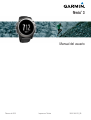 1
1
-
 2
2
-
 3
3
-
 4
4
-
 5
5
-
 6
6
-
 7
7
-
 8
8
-
 9
9
-
 10
10
-
 11
11
-
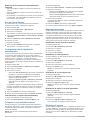 12
12
-
 13
13
-
 14
14
-
 15
15
-
 16
16
-
 17
17
-
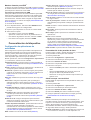 18
18
-
 19
19
-
 20
20
-
 21
21
-
 22
22
-
 23
23
-
 24
24
-
 25
25
-
 26
26
-
 27
27
-
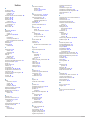 28
28
-
 29
29
-
 30
30
Garmin fenix 3 Instrucciones de operación
- Categoría
- Navegantes
- Tipo
- Instrucciones de operación
Artículos relacionados
-
Garmin epix™ El manual del propietario
-
Garmin fēnix® 3 Manual de usuario
-
Garmin Fenix 3 HR Manual de usuario
-
Garmin Quatix 3 Manual de usuario
-
Garmin Tactix Bravo Instrucciones de operación
-
Garmin tactix® Bravo Manual de usuario
-
Garmin D2 Bravo Titanium Instrucciones de operación
-
Garmin Forerunner 920 XT Manual de usuario
-
Garmin fenix 2 El manual del propietario
-
Garmin Forerunner® 920XT Manual de usuario